Page 1
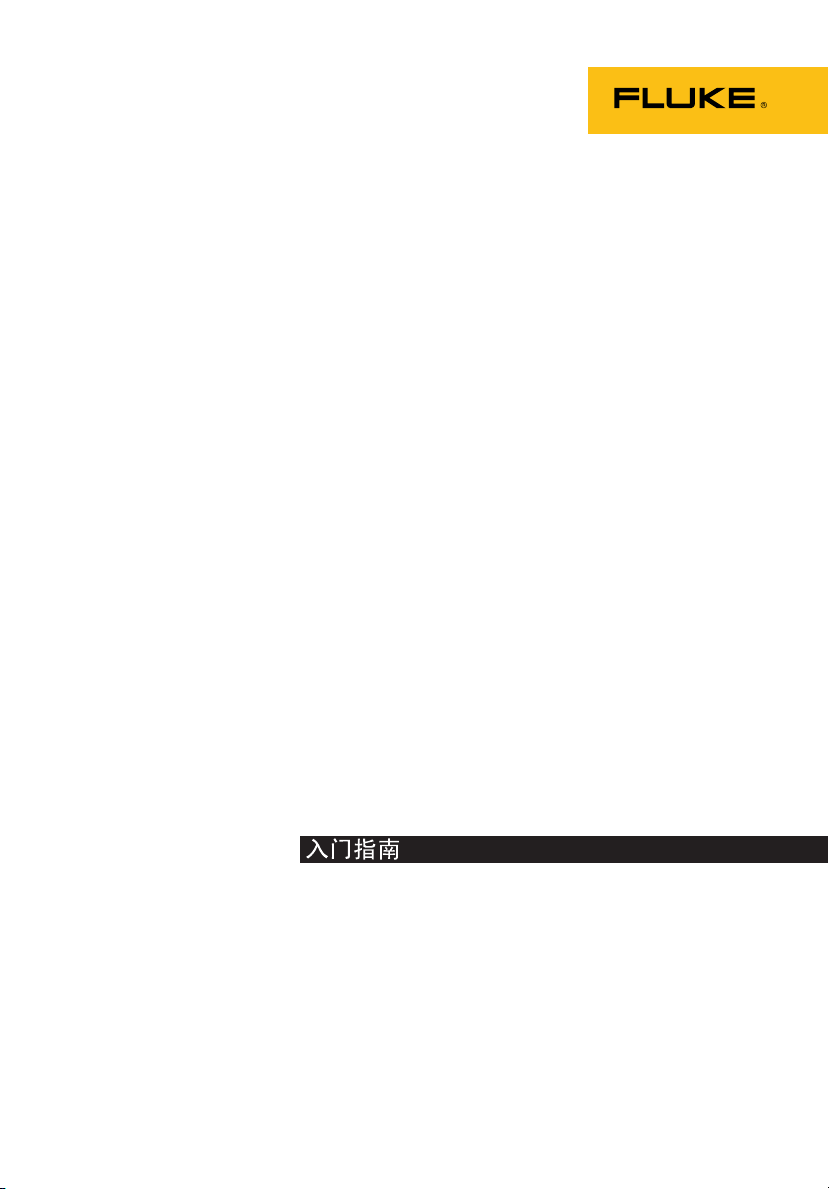
1750
Power Recorder
PN 2386767
October 2006 Rev.2, 7/11 (Simplified Chinese)
© 2006-2011 Fluke Corporation, All rights reserved. Printed in USA. Specifications are subject to
change without notice. All product names are trademarks of their respective companies.
Page 2
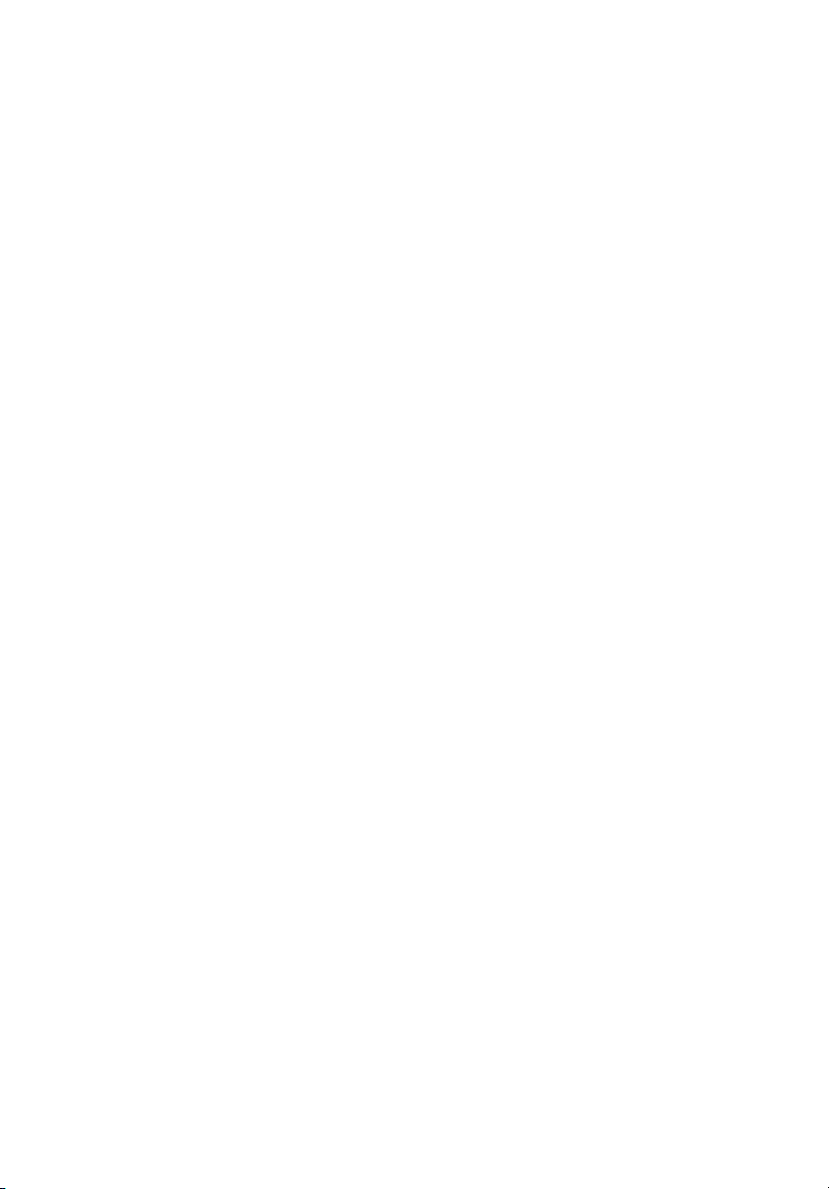
有限担保及责任范围
Fluke 公司保证其每一个Fluke的产品在正常使用及维护情形下,其用料和
做工都是毫无瑕疵的。保证期限是一年并从产品寄运日起开始计算。零件、
产品修理及服务的保证期是 90 天。本保证只提供给从 Fluke 授权经销商处
购买的原购买者或最终用户, 且不包括保险丝、电池以及因误用、改变、
疏忽、或非正常情况下的使用或搬运而损坏(根据 Fluke 的意见而定)的
产品。Fluke 保证在 90 天之内,软件会根据其功能指标运行,同时软件已
经正确地被记录在没有损坏的媒介上。Fluke 不能保证其软件没有错误或者
在运行时不会中断。
Fluke 仅授权经销商将本保证提供给购买新的、未曾使用过的产品的最终用
户。经销商无权以 Fluke 的名义来给予其它任何担保。保修服务仅限于从
Fluke 授权销售处所购买的产品,或购买者已付出适当的Fluke国际价格。
在某一国家购买而需要在另一国家维修的产品,Fluke 保留向购买者征收维
修/更换零件进口费用的权利。
Fluke 的保证是有限的,在保用期间退回 Fluke 授权服务中心的损坏产品,
Fluke有权决定采用退款、免费维修或把产品更换的方式处理。
欲取得保证服务,请和您附近的Fluke服务中心联系,或把产品寄到最靠近
您的Fluke服务中心(请说明故障所在,预付邮资和保险费用,并以 FOB
目的地方式寄送)。Fluke 不负责产品在运输上的损坏。保用期修理以后,
Fluke 会将产品寄回给购买者(预付运费,并以 FOB 目的地方式寄送)。
如果 Fluke 判断产品的故障是由于误用、改装、意外或非正常情况下的使
用或搬运而造成,Fluke 会对维修费用作出估价,并取得购买者的同意以后
才进行维修。维修后,Fluke 将把产品寄回给购买者(预付运费、FOB 运
输点),同时向购买者征收维修和运输的费用。
本项保证是购买者唯一及专有的补偿,并且它代替了所有其它明示或默示的
保证,包括但不限于保证某一特殊目的适应性的默示保证。 凡因违反保证
或根据合同、侵权行为、信赖或其它任何原因而引起的特别、间接、附带或
继起的损坏或损失(包括数据的损失),Fluke 也一概不予负责。
由于某些国家或州不允许对默示保证及附带或继起的损坏有所限制,本保证
的限制及范围或许不会与每位购买者有关。若本保证的任何条款被具有合法
管辖权的法庭裁定为不适用或不可强制执行,该项裁定将不会影响其它条款
的有效性或强制性。
Fluke Europe B.V.
P.O. Box 1186
5602 BD Eindhoven
The Netherlands
11/99
Fluke Corporation
P.O. Box 9090
Everett, WA 98206-9090
U.S.A.
Page 3
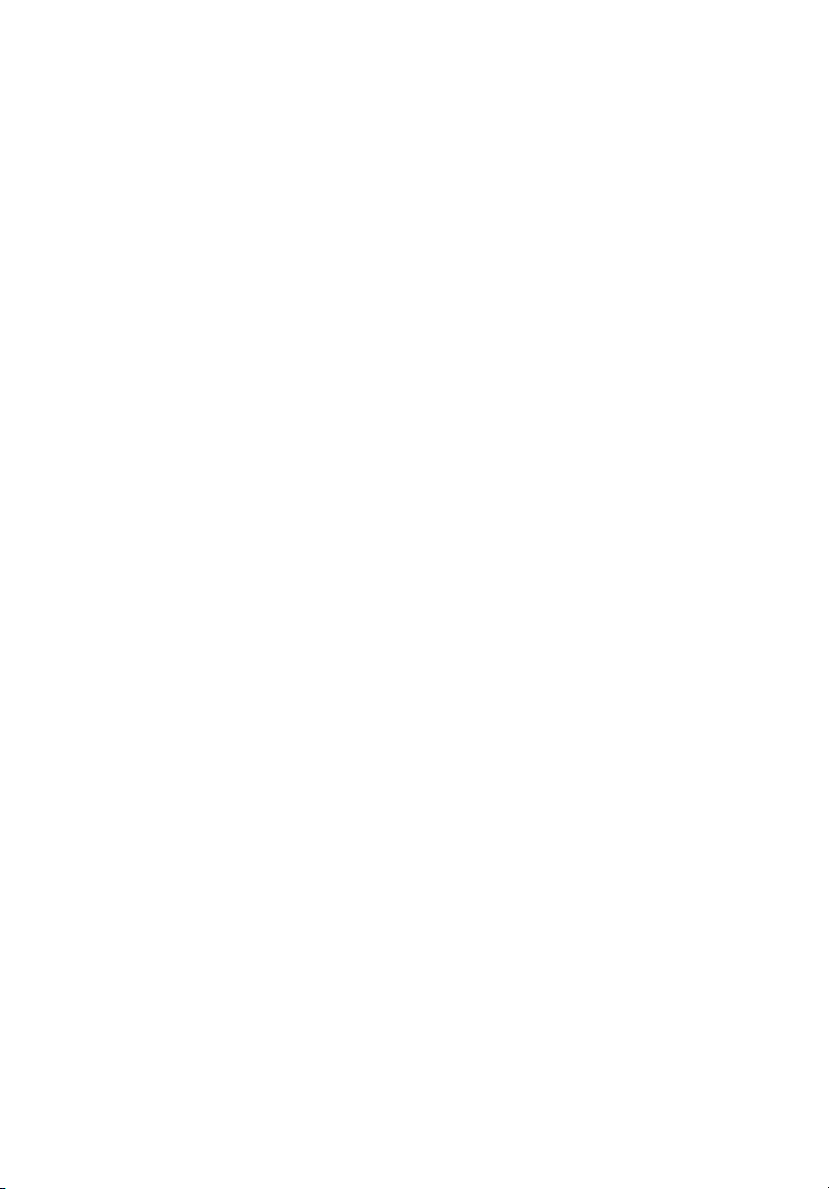
目錄表
標題 頁碼
简介 ............................................................................................ 1
联系 Fluke .................................................................................. 2
安全须知..................................................................................... 3
标准附件..................................................................................... 5
特性 ............................................................................................ 6
给 PDA 电池充电........................................................................ 9
安装软件..................................................................................... 9
在 PDA 上安装 Power View 软件............................................ 9
语言选择 ................................................................................. 10
Power Analyze 软件的 PC 系统要求....................................... 11
安装 Power Analyze 软件 ....................................................... 11
在现场安装 Power Recorder ...................................................... 12
工作流程 ................................................................................. 12
安装记录仪.............................................................................. 13
把记录仪连接到线路上............................................................ 14
核实连接 ................................................................................. 15
结束 ........................................................................................ 16
管理记录数据 .......................................................................... 16
下载数据和清除内存 ................................................................... 17
自动下载 ................................................................................. 17
PDA 下载 ................................................................................ 18
功率类型图 ................................................................................. 22
使用 Fluke Power Analyze 软件 ................................................. 23
在工作中为问题寻找答案............................................................ 24
启动 Power Analyze 软件 ........................................................... 24
处理记录数据文件....................................................................... 25
将所下载的数据从记录仪移动到 PC。........................................ 25
Power Analyze 屏幕概览 ............................................................ 26
Power Analyze 模式概览 ............................................................ 28
记录数据模式 .......................................................................... 28
实时数据模式 .......................................................................... 28
记录数据屏幕概览....................................................................... 29
1750 在用视图屏幕概览.............................................................. 32
快照屏幕概览.............................................................................. 33
处理快照..................................................................................... 35
i
Page 4
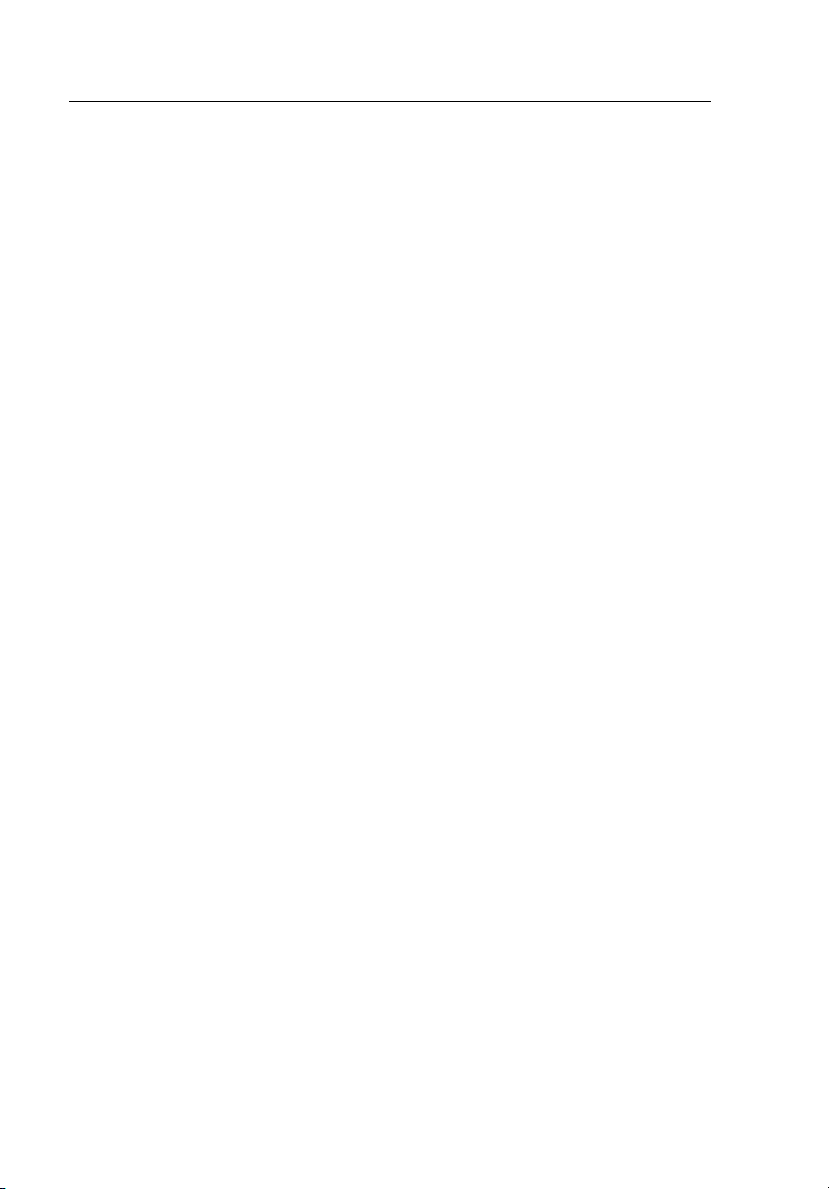
1750
入门指南
主工具栏 .................................................................................... 36
图形工具栏................................................................................. 37
放大和缩小图形.......................................................................... 38
屏幕视图工具 ............................................................................. 40
以表格形式查看数据................................................................... 40
处理附注 .................................................................................... 42
使用图像或语音附注 ............................................................... 44
插入图像或语音附注 ............................................................... 45
管理图像和语音文件................................................................... 45
自动报告 .................................................................................... 46
报告配置................................................................................. 46
标记的屏幕 ............................................................................. 47
ii
Page 5
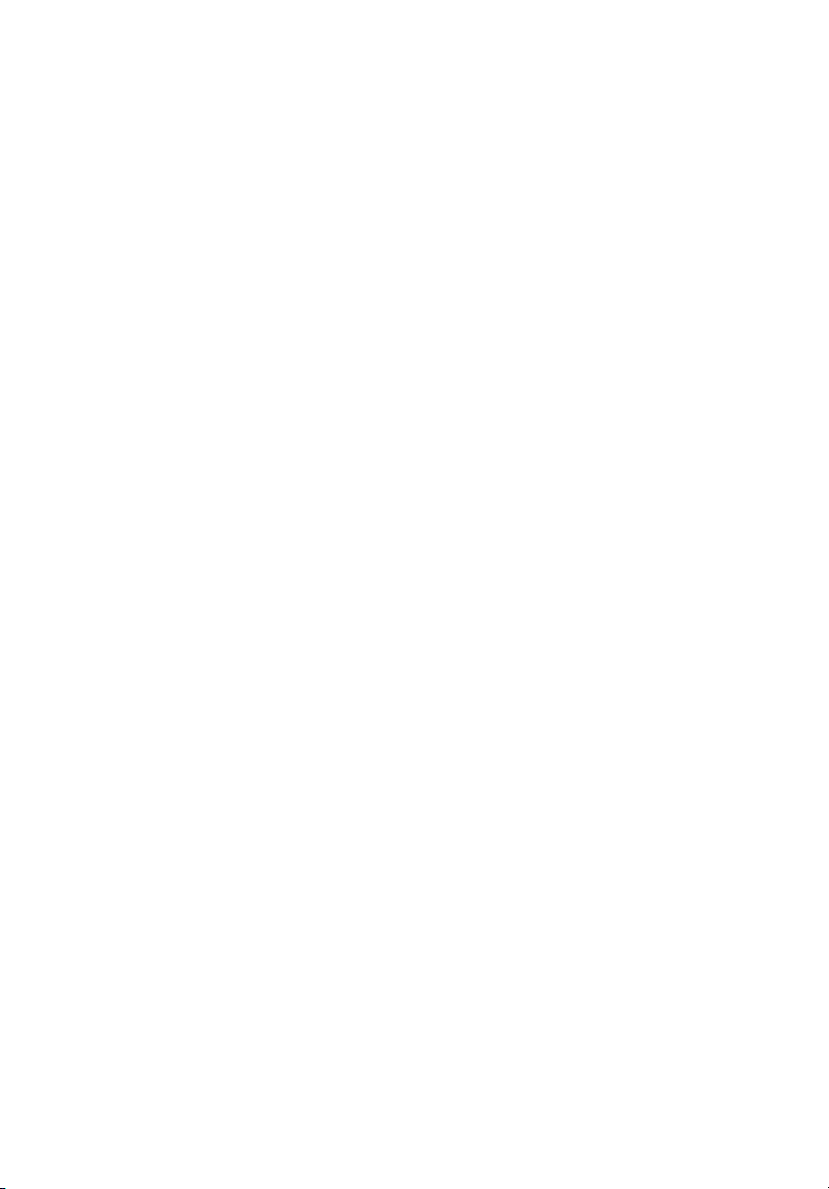
表清單
表 標題 頁碼
1。 符号................................................................................................ 6
2。 标准附件 ........................................................................................ 7
3。 输入端子和控件.............................................................................. 8
4。 Power Analyze 屏幕区域和控件..................................................... 29
5。 记录数据屏幕内容 .......................................................................... 33
6。 实时视图屏幕内容 .......................................................................... 35
7。 快照屏幕内容 ................................................................................. 36
8。 主工具栏内容 ................................................................................. 38
9。 图形工具栏内容.............................................................................. 40
10。 屏幕视图工具 ................................................................................. 42
iii
Page 6
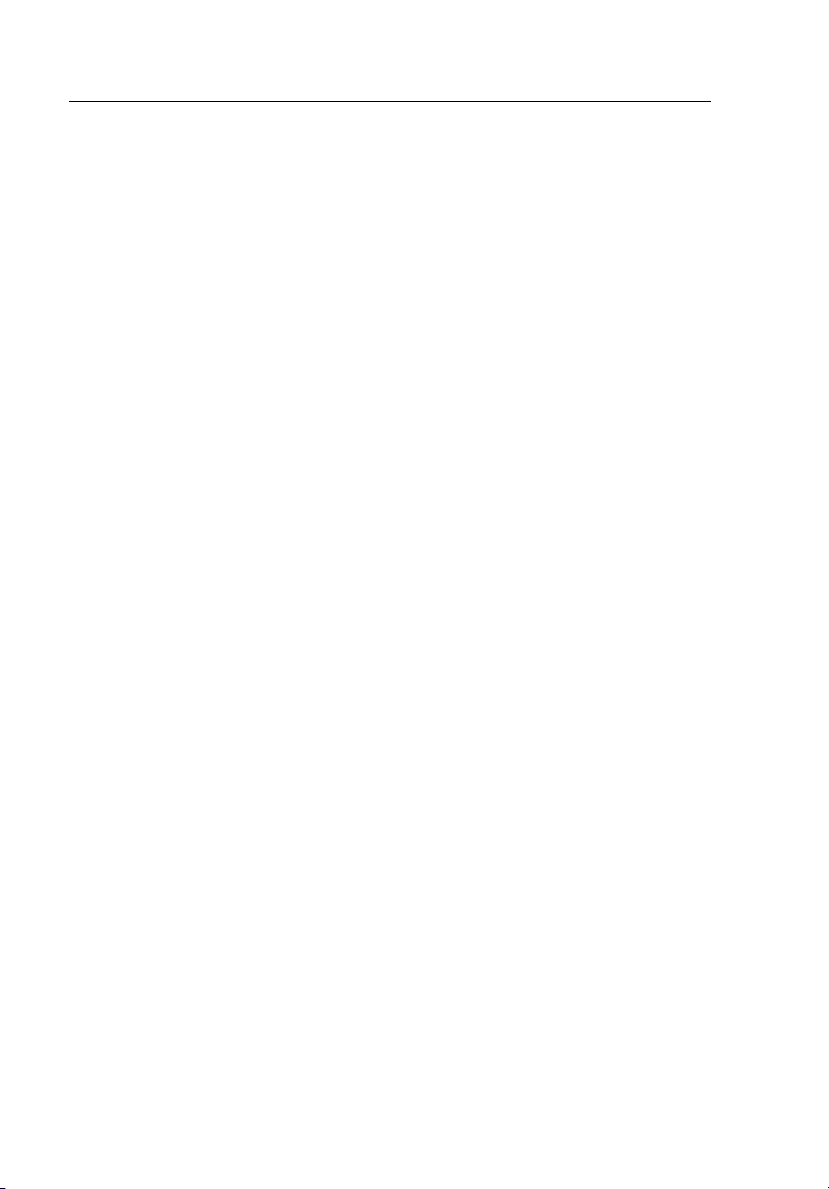
1750
入门指南
iv
Page 7

圖清單
圖 標題 頁碼
1。 Fluke 1750 Power Recorder .......................................................... 8
2。 连接辅助接地端子 .......................................................................... 10
3。 Power Analyze 屏幕....................................................................... 28
4。 记录数据屏幕 ................................................................................. 32
5。 实时视图屏幕 ................................................................................. 34
6。 快照屏幕 ........................................................................................ 36
7。 主工具栏 ........................................................................................ 38
8。 图形工具栏..................................................................................... 39
9。 屏幕视图工具 ................................................................................. 42
10。 图形显示 ........................................................................................ 43
11。 附注视图 ........................................................................................ 44
v
Page 8
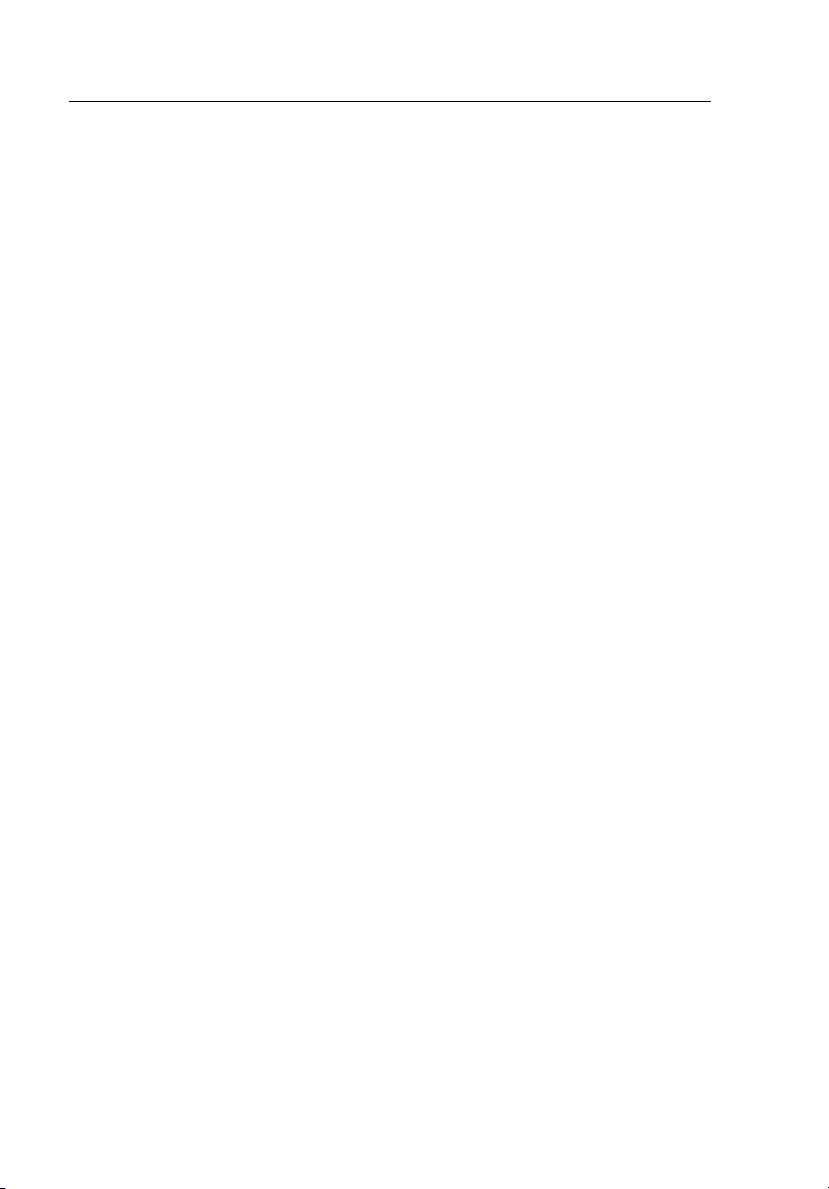
1750
入门指南
vi
Page 9
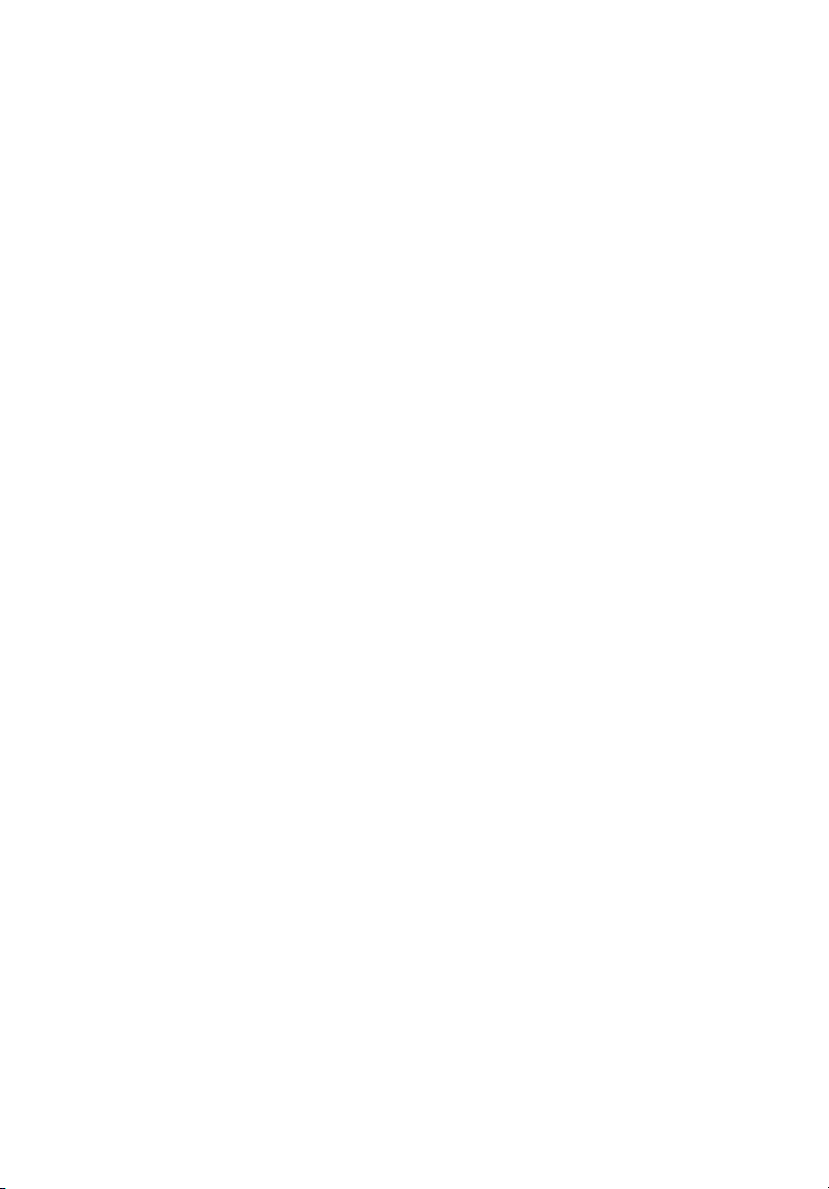
1750 Power Recorder
简介
Fluke 1750 Power Recorder 是一套功能全面而又使用方便的电力质量调查
系统。1750 Power Recorder(以下简称为“记录仪”)包括一台电力记录
器,一台用于控制和设置的无线手持式个人数字助理(PDA),以及功
能强大、使用方便的 PC 应用软件 Power Analyze。标准设备配备了四个
400 安电流探头(基础版中未包括)。Fluke 还提供各种柔性和夹式电流
探头。
1750 Power Recorder 的主要特性包括:
• 设置无需 PC
以配套提供的无线个人数字助理 (PDA) 作为控制器,无需 PC 就
可配置记录仪、诊断连接故障、预览数据,或者下载所记录的数
据。所下载的数据保存到插入 1750 记录仪的 SD 存储卡,而不
是直接保存到 PDA。在无线链接情况下,PDA 的作用范围约距
记录仪 5 米(16 英尺)。
• 测试导线与电网连接简便
只需将电压探头连接到想要记录的各相位上的导线即可。在电流
输入端,记录仪可自动识别所连接探头的类型。然后记录仪根据
您所用的电流探头的型号正确配置其测量系统。
• 所支持电网配置(三角形、星形和其它接法)的接线图显示在手
持式 PDA 控制器上。
在进行连接时,您可以在 PDA 上查看实时读数和相量图,以确
认连接。如果某个相通道接线错误,您可以使用 PDA 更改记录
仪的内部设置,将相位调换为另一个通道,然后重新确认读数是
否正确。
1
Page 10
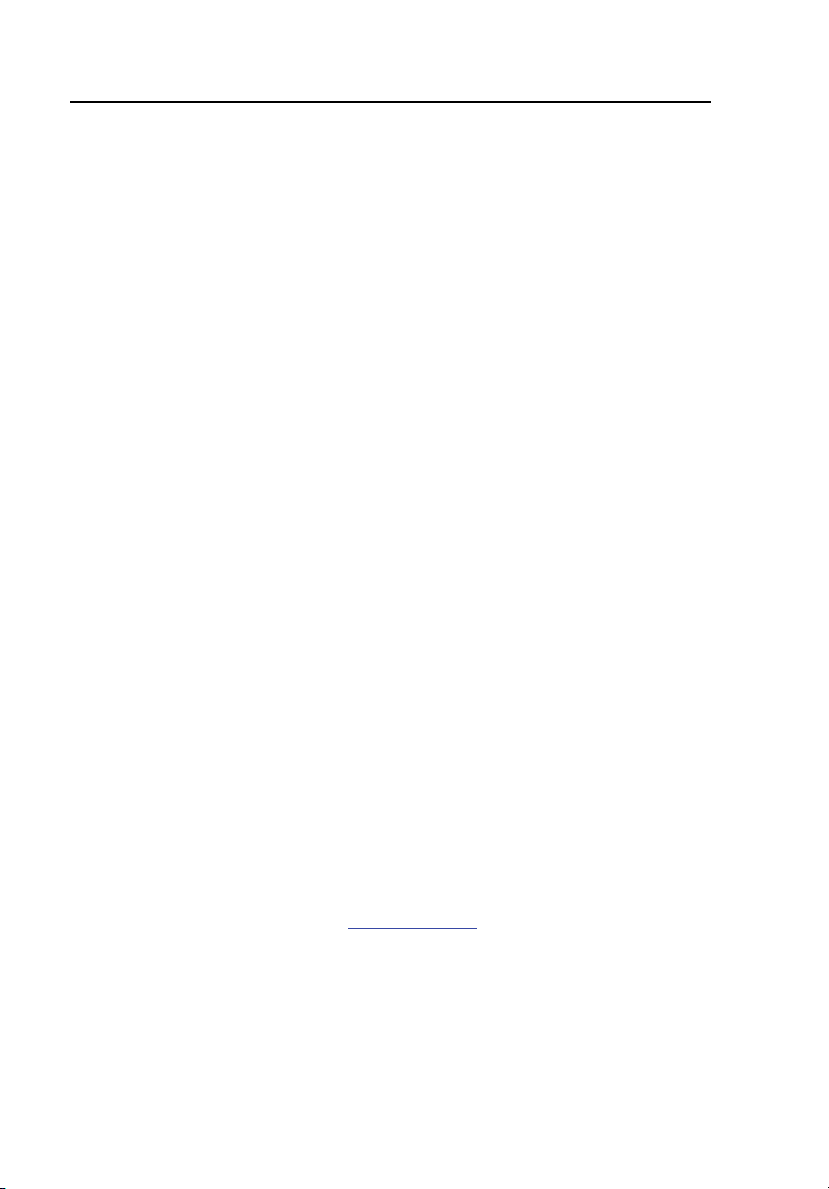
1750
入门指南
有了这些特性,设置和开始记录数据执行电力质量调查就算万事俱备了
。如果想更深入地分析所采集的数据,本手册后文所述的步骤介绍了数
据从记录仪转移到 PDA,最终到达 PC 的过程。然后可用 PC 上的 Power
Analyze 软件对数据进行分析。详尽的联机帮助可从随记录仪提供的产品
光盘上的 Power Analyze 软件中获取。
联系
要联系 Fluke,请拨打以下电话号码:
• 内部不间断电源(UPS)
一个内置 NiMH(镍金属氢化物)电池组和充电系统维持数据捕
获的连续性,在断电时可维持最长 5 分钟电源。
• 自动干扰捕获
记录仪使用一个自动、自我检测的触发例行程序,也就是说开始
记录之前,您不必设置任何事件触发限值。在事件被捕获后,可
使用 PC 上的 Power Analyze 软件侦测和显示电力质量事件(干
扰)。在数据被存储到 PC 上后,可给事件定义触发值。这在软
件中被称作“事件探测器”。它不会永久性改变数据文件,所以
您可用不同的触发值进行试验而不必担心丢失数据。
Fluke
• 美国技术支持:1-800-44-FLUKE (1-800-443-5853)
• 美国校准/修理:1-888-99-FLUKE (1-888-993-5853)
• 加拿大:1-800-36-FLUKE (1-800-363-5853)
• 欧洲:+31 402-675-200
• 日本:+81-3-3434-0181
• 新加坡:+65-738-5655
• 世界各地:+1-425-446-5500
或者,请访问 Fluke 公司网站:www.fluke.com
2
。
Page 11
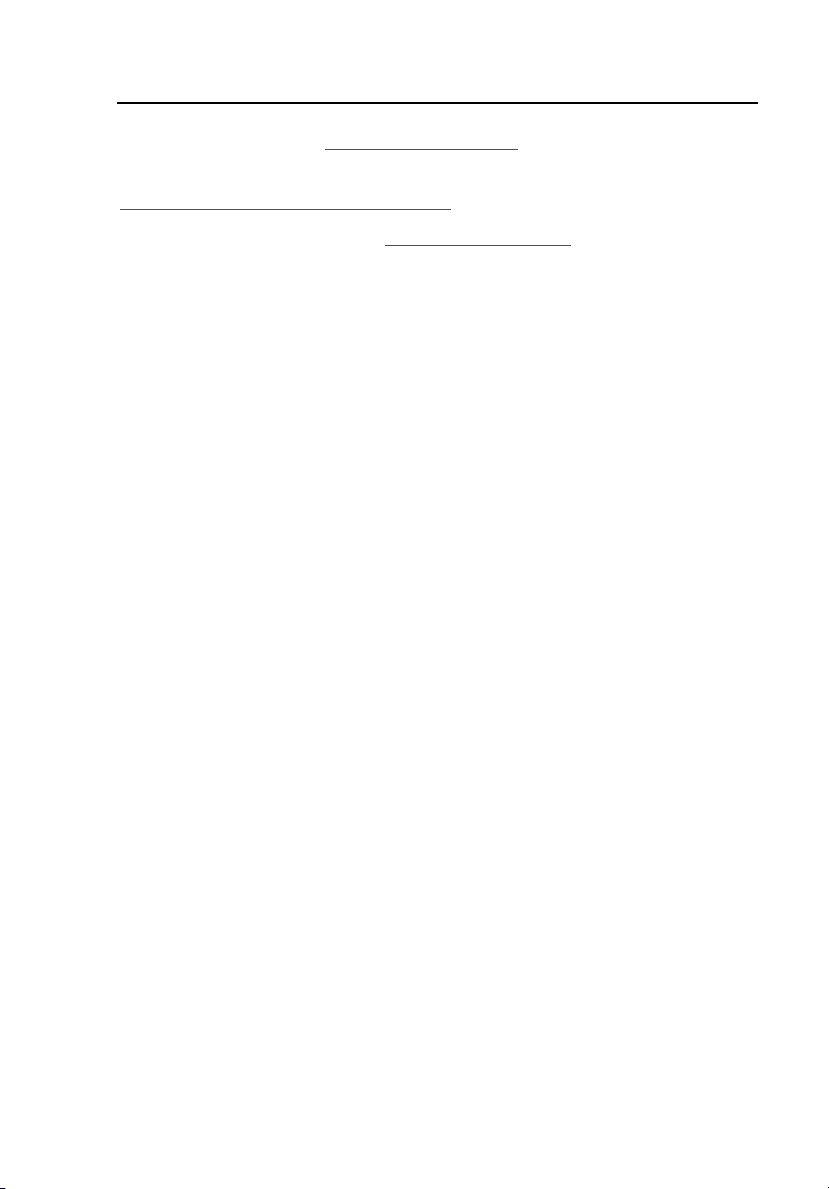
Power Recorder
安全须知
若需注册产品,请访问 http://register.fluke.com
若需查看、打印或下载最新的手册资料,请访问
http://us.fluke.com/usen/support/manuals
要联系技术支持中心,请使用 fpqsupport@fluke.com
安全须知
参见操作手册的技术指标部分,获得完全的机构符合认证列表。表 1 所
列为记录仪上和本手册中使用的符号。
。
。
或者 888-257-9897
警告
为了防止可能发生的触电、火灾或人身伤害:
• 仔细阅读所有说明。
• 不要单独工作。
• 请勿在爆炸性气体、蒸汽周围或在潮湿环境中使用该产品。
• 只使用随产品一起提供的绝缘电流探头、测试导线和适配
器。
• 使用产品前先检查一下。检查是否有裂纹或缺少塑胶件。请
仔细检查端子附近的绝缘体。
• 移除测量不需要的所有探头、测试导线和附件。
• 确保电源线的接地导线连接到保护性地线。保护性地线破坏
可能导致底盘聚集电压,进而造成触电身亡。
• 请仅使用测量类别、额定电压和电流与产品相同的探头、测
试导线和附件。
• 不要使用裸露的金属 BNC 或香蕉插头接头。
• 不要将金属物件插入接头。
• 在盖子取下或机壳打开时,请勿操作产品。可能会接触到危
险电压。
• 用户不能更换产品内部的任何零件。请认可的技术人员修复
产品。
• 请仅将产品用于指定用途,否则可能减弱产品提供的防护。
3
Page 12
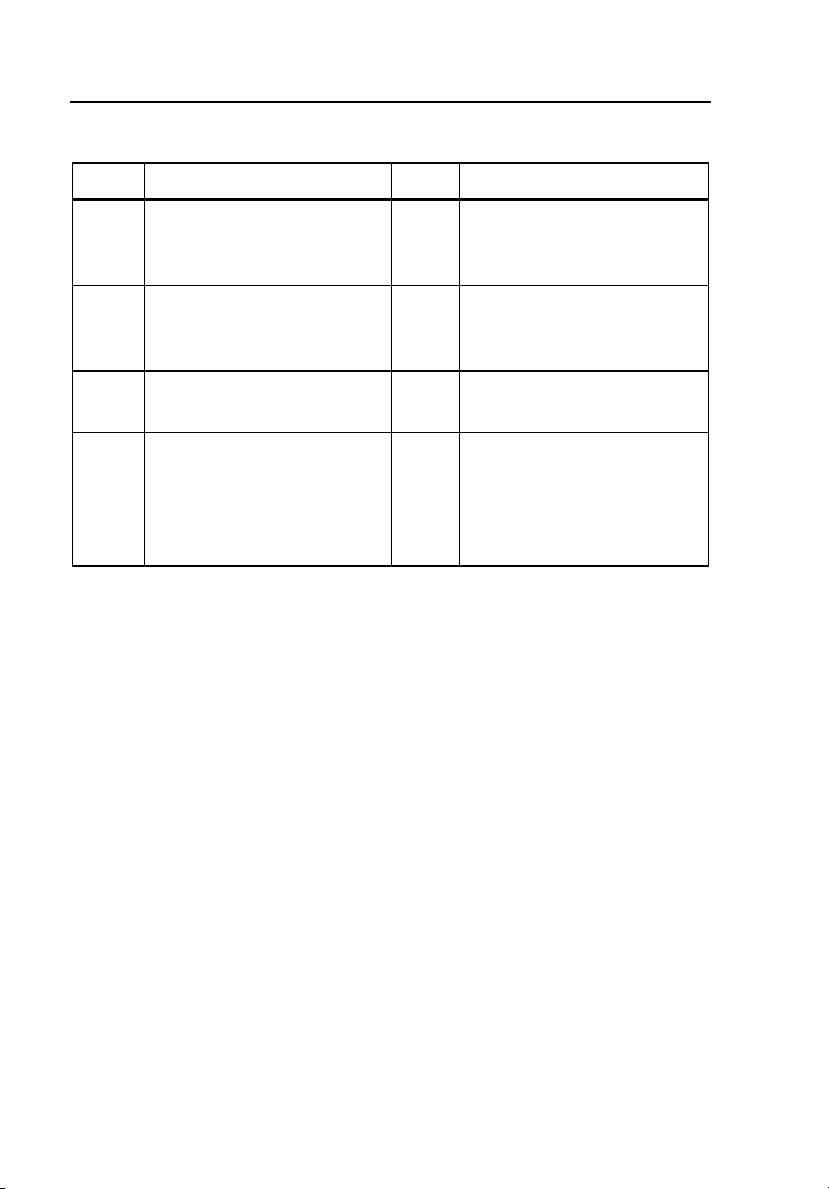
1750
入门指南
表 1。符号
符号 说明 符号 描述
CAT III
危险电压。有触电危险。显
示于警告之前
符合欧盟及欧洲自由贸易联
盟(EFTA)的规范。
加拿大标准协会
和加拿大。]
CAT III 设备用于保护固定
设备装置中的设备,如配电
盘、馈线和短分支电路及大
型建筑中的防雷设施免受瞬
态电压的损害。
。[注:美国
危险。重要信息。请查阅
手册。显示于小心和警告
之前。
请勿将本品作为未分类的城市
废弃物处理。请联系 Fluke 或
专业的回收者进行处理。
保护接地端。
CAT IV 设备用于保护设备
CAT IV
免受一级电源等级,如电表
或高空线路或电下线路设施
产生的瞬态电压的损害。
4
Page 13
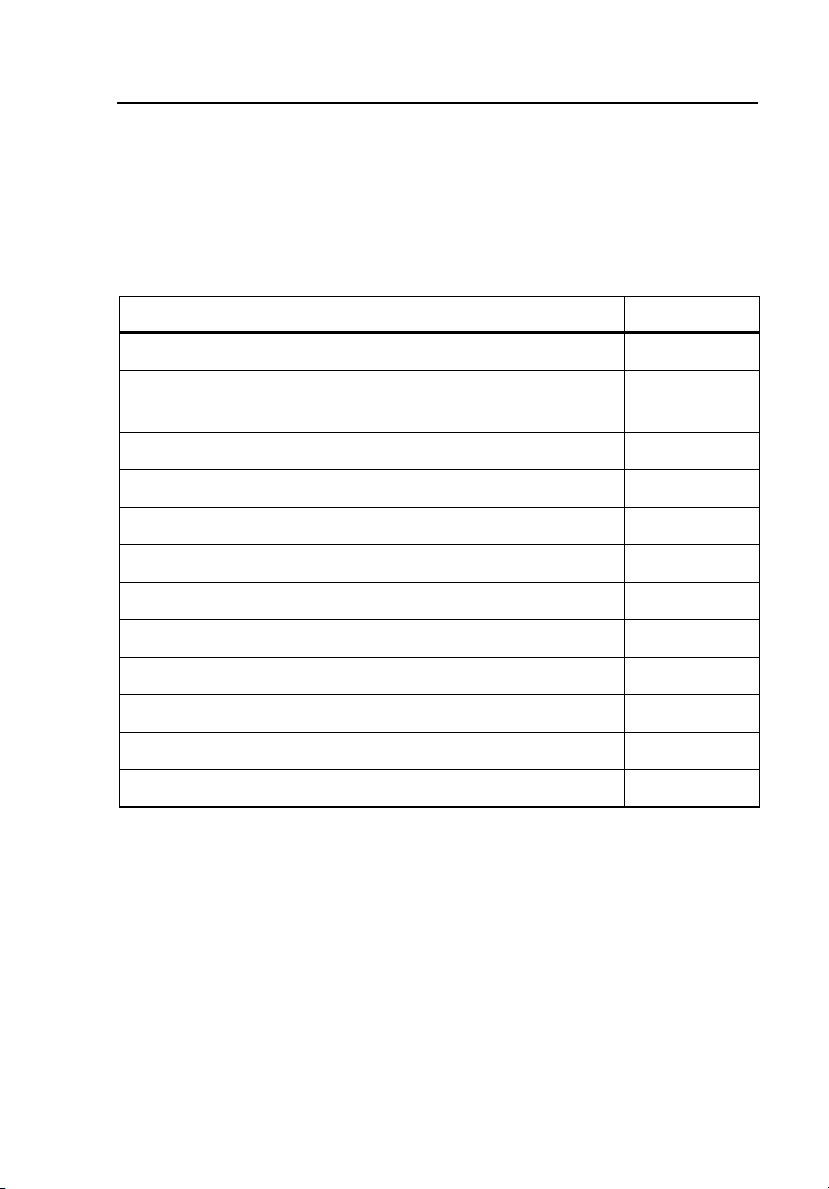
Power Recorder
标准附件
标准附件
表 2 列出了随记录仪提供的标准附件。另有可选附件可供选购。详细列
表请见 1750
以太网电缆,3 m 长,黄色 2402854
测试导线彩色塑料夹(共 32 个夹子,8 种颜色,每种颜色 4
个)
型号 TLS430,测试导线组,包含电缆和线夹 2157713
安全数码 (SD) 存储卡,用于数据下载 联系 Fluke
3140R 型,400 安探头(4 个 — 基础版中未包括) 2277216
AC(交流)电源线,3 m 长 2441360
带 USB 电缆和附件的个人数字助理 (PDA) 2386780
光盘版手册和软件 2386771
1750 入门指南 2386767
前面板标记贴纸 2436261
操作手册
。
表 2。标准附件
说明 部件号
2157607
国际型交流电源插头转接器组(用于 PDA 充电器) 2583479
记录仪电源线国际型转接器 2441372
5
Page 14
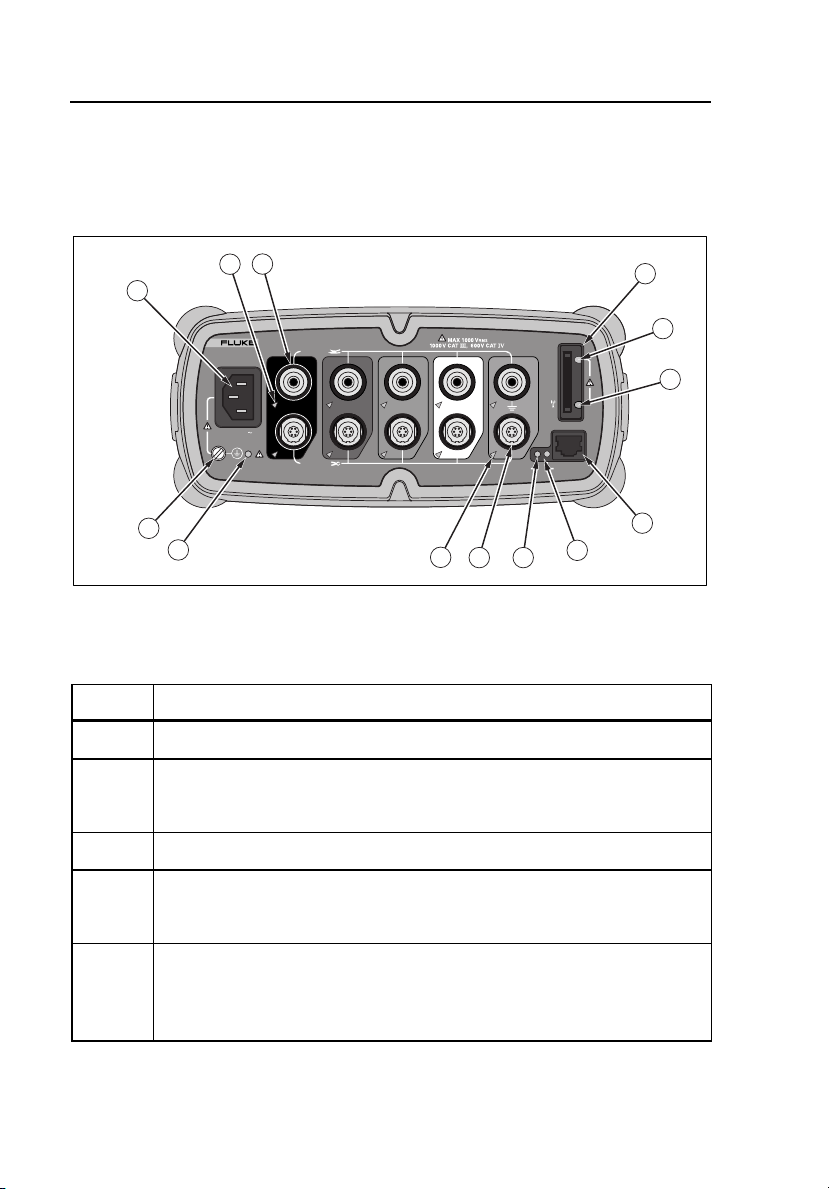
1750
入门指南
特性
记录仪前面板如图 1 所示,并在表 3 中加以说明。
3
2
1
4
POWER RECORDER
1750
POWER
100-240 V
47-63Hz
13
12
VOLTAGE
BACN
ON
CURRENT
11
10
9
图 1。Fluke 1750 Power Recorder
表 3。输入端子和控件
编号 说明
标准 120/240 V 50/60 Hz 电源输入,为记录仪供电
电压指示灯
稳定 存在电压,但未过载
闪烁 电压过载(过载极限 1100 V)
五个电压测量输入端
可插拔式安全数码(SD)存储卡,用于转移大量数据。您可以将卡
从记录仪上拔下卡,插入 PDA 并使用 PDA 的“同步数据”功能将数
据传送到 PC。也可以使用 USB SD 卡读卡器。
SD 状态指示灯
闪烁绿色 正在读取 SD 卡 – 请勿移除此卡
闪烁橙色 正在写入 SD 卡 – 请勿移除此卡
未亮 无活动的 SD 卡操作 – 可以安全移除此卡
SD
ETHERNET
BUSYLINK
5
6
7
8
azd09f.eps
6
Page 15
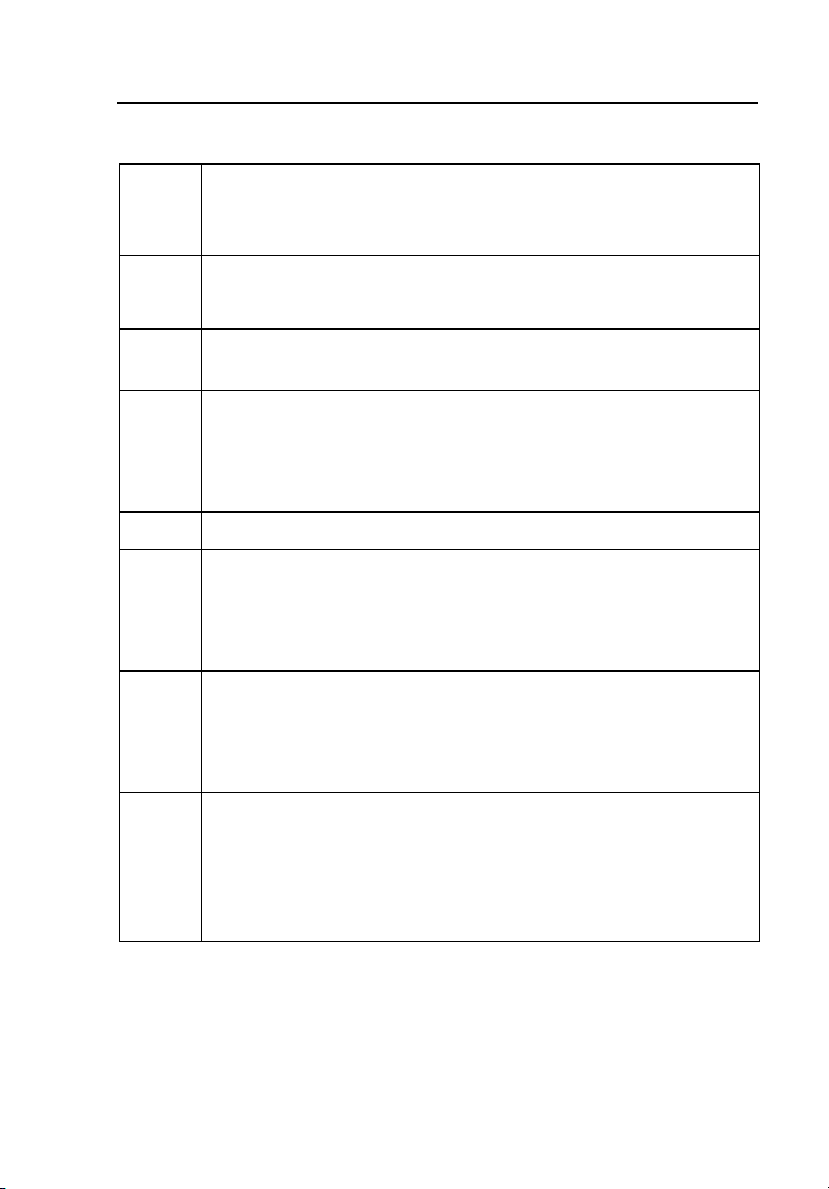
Power Recorder
无线控制器状态指示灯
闪烁 无线控制器正在进行通讯
未亮 不活动
以太网端口。使用以太网 TCP/IP 协议将记录仪连接到 PC,以便下
载所记录的数据并在未使用 PDA 时配置记录仪。由于速度和可靠性
原因,这是推荐的数据传送方法。
忙碌指示灯
闪烁 网络正忙
链接指示灯
未亮 不存在链接
稳定 存在链接
闪烁 正与 PC 通信
电流测量端子(5 个)
电流指示灯
稳定 电流探头处于正常量程
闪烁 超过探头量程的 100%,请使用更高量程的探头
未点亮 电流太弱,无法测量
红色/绿色 LED
稳定绿色亮起 交流输入电源正常,记录仪未启动或锁定
绿色/橙色闪烁 正在记录
闪烁红色 记录仪由 UPS(不间断电源)供电运行
接地端子
将辅助接地端子和电源线安全接地连接到不同的接地电位,会形成一
个接地回路而可能导致记录仪受损。为避免此种情况,只在市电电源
线无保护接地连接时才使用该辅助接地端子。如果市电电源线连接中
可能存在安全接地连接,请务必将辅助接地端子连接到向记录仪供电
的交流插座所用的接地系统。请参见图 2。
表 3。输入端子和控件(续)
特性
7
Page 16
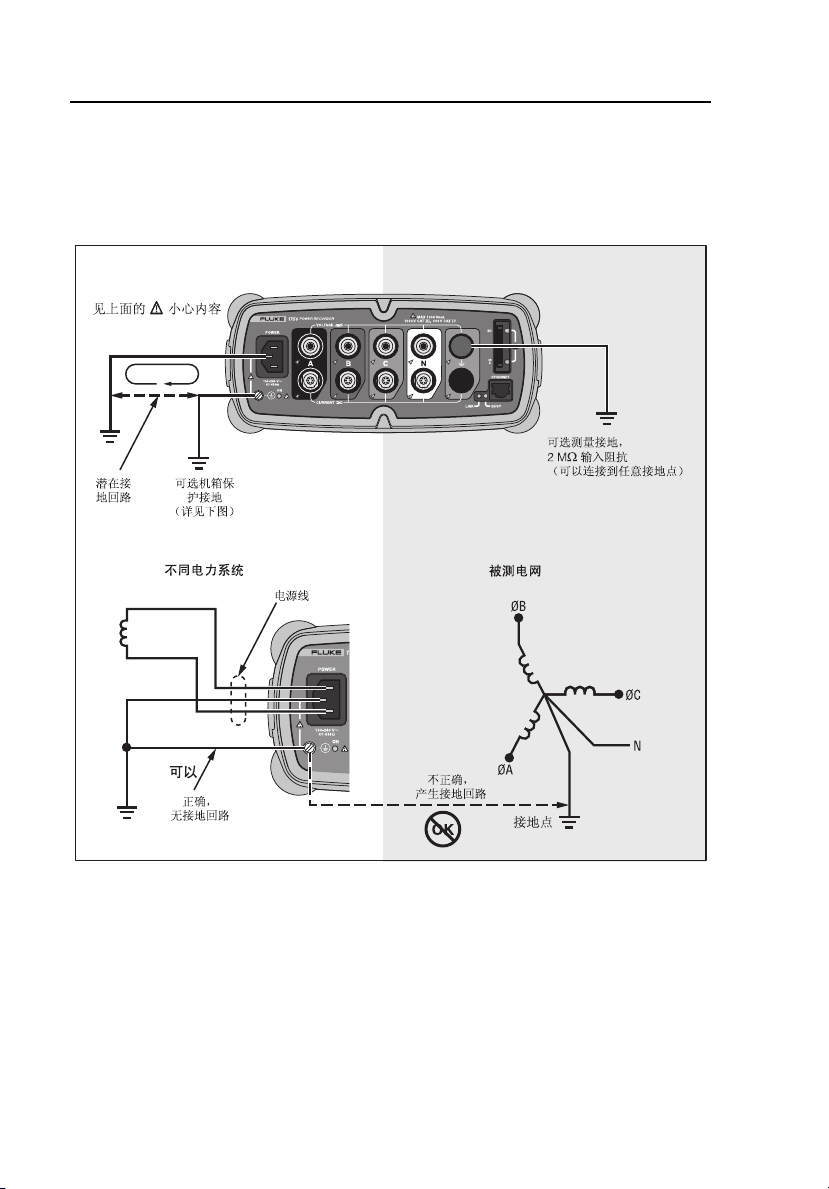
1750
入门指南
小心
将辅助接地端子和电源线安全接地连接到不同的接地电位,会形
成一个接地回路而可能导致记录仪受损。
8
图 2。连接辅助接地端子
azr11f.eps
Page 17
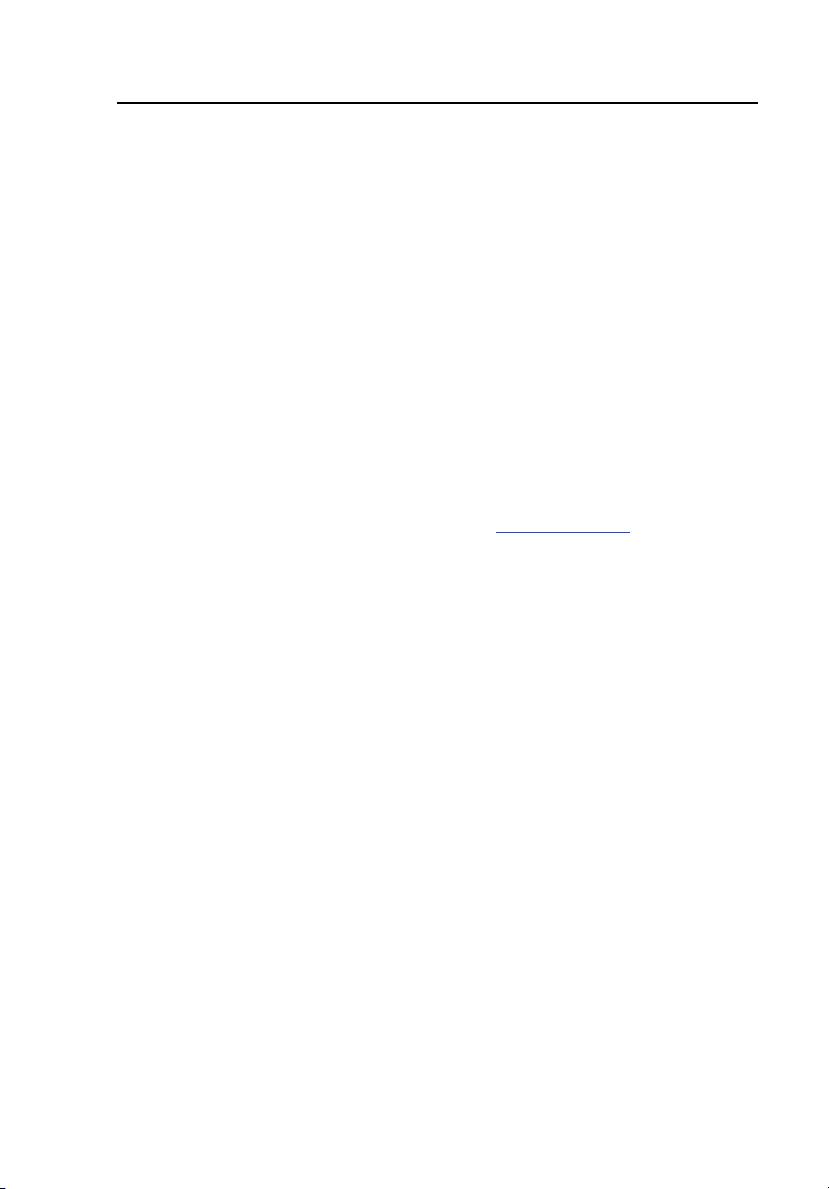
Power Recorder
给
PDA
给
PDA
PDA 发货时附带有一块已放电或部分充电的充电电池。在安装设备之前
应将电池完全充电,并且定期重新充电。请参阅 PDA 用户指南详细了解
关于电池的信息。
请勿在 PDA 上保留重要数据。如果电池完全放电,所有未保存
在文件存储器(ROM)中的数据都将丢失。将电池完全放电与
执行硬启动相似。请参阅 PDA 用户手册获取更多信息。
电池充电
小心
电池充电
安装软件
本节描述如何在 PDA 上安装 Fluke Power View 软件以及在 PC 上安装
Fluke Power Analyze 软件。请保管好产品的光盘,以备将来重新安装该
软件时需要。您应当定期访问 Fluke 网站:www.fluke.com
1750 固件更新或应用软件更新可供下载。Fluke 鼓励您注册记录仪。在
您的记录仪注册之后,如果有固件和应用软件更新可用,您将收到电邮
通知。
在
PDA
1. 插入随 PDA 附带的 CD。遵照屏上的指导,安装用于 Windows XP
的 ActiveSync 软件(或者用于 Windows Vista 和 Windows 7 的
Mobile Device Center 软件),让您的 PC 可以与 PDA 进行通信。
2. 通过 USB 导线将 PDA 连接至您的 PC,并在 PDA 与 PC 之间建立通
信 。请保管好产品的光盘,以备将来重新安装该软件时需要。
3. 将记录仪附带的光盘插入 PC 的光驱中。
4. 将显示一个窗口,其中列出光盘上的选项。如果安装软件窗口没有
自动出现,则执行下面的操作:
a. 使用 Windows 资源管理器在光盘上找到 sw/FPAInstall.exe文
b. 双击 FPV_Vx.yy_Install.exe 启动安装程序。
上安装
件。使用光盘上提供的当前版本号替换 x.yy。
Power View
软件
,查看是否有
5. 选择适用于安装的语言首选项。
9
Page 18

1750
入门指南
6. 按照屏幕上显示的提示执行操作。Power View 将安装在 PDA 上的
Programs(程序)文件夹中。
7. 要启动 Power View,从 PDA 选择开始,然后选择程序。
8. 点击 Power View 图标(
语言选择
)开始使用该应用程序。
Power View 特别提供了一个用于英语、德语、法语、西班牙语、中文和
意大利语的本地化用户界面。Power View 在新 PDA 上首次运行时或经过
硬重置后,它会直接打开语言设置窗口。此外,通过 Menu(菜单)
>1750 Setup(1750 设置)>Language(语言)也可以访问此窗口。
语言窗口提供的选项还允许在状态标识符 A、B、C 和 L1, L2, L3 之间进
行选择。
10
gev110.bmp
Page 19

Power Recorder
安装软件
Power Analyze
• Windows XP,Windows Vista 32/64, Windows 7 32/64。 要求管
理员特权,才能安装应用程序。
• 安装 500 MHz 或更快处理器的 PC。
• 256 MB RAM,推荐 1 GB(可用磁盘空间 100 MB,推荐
10 GB)。
• 1024 x 768 或更高分辨率显卡。
• 键盘和鼠标。
安装
Power Analyze
在 PC 上安装软件之前,确保您已安装了 Internet Explorer 6 或更高版
本。其它推荐软件:
• Adobe Acrobat Reader
• Microsoft Word 2000 或更高版本
• Microsoft Excel 2000 或更高版本
在成功安装软件、重新启动机器并打开应用软件之前,请勿取出
光盘。
1. 把光盘放进光驱。
软件的
软件
PC
小心
系统要求
2. 将显示一个窗口,其中列出光盘上的选项。如果该窗口没有自动出
现:
a. 使用 Windows 资源管理器在光盘上查找 sw/FPA_Vx.yy.exe 文
件。使用光盘上提供的当前版本号替换 x.yy。
b. 双击 FPA_Vx.yy_Install.exe。
3. 选择适用于安装过程的语言首选项。Power Analyze 在最初启动时将
使用此语言。您可以通过菜单 Settings(设置)>Language(语言)
来更改语言。
4. 请依照出现的安装提示操作。在软件安装完成后,Power Analyze 图
标
会出现在桌面上。
11
Page 20

1750
入门指南
5. 在 PC 上选择开始 >所有程序 > Fluke > Power Analyze > Power
6. 在安装完成后,请花几分钟时间完成产品注册。您可以在
Analyze 或双击桌面上的 Power Analyze 图标
Analyze。
http://register.fluke.com
出来后传真到表格上提供的号码。产品注册很重要,因为它可让您
获得免费的软件更新,并便于我们向您提供最快捷、最高效的技术
支持。
您可能需要更改您的
用端口
多信息,请参阅
上快速注册(推荐),或者也可以将表格打印
备注
Windows
18571 (TCP) 和 18572 (UDP)
http://support.microsoft.com。
防火墙设置以允许程序
。有关更改防火墙设置的更
以启动 Power
FPA.exe
使
在现场安装
本节描述了在现场安装记录仪和开始记录任务所要完成的步骤。
工作流程
每个记录任务包含三个独立的阶段。
• 设置
设置、联机和验证连接和测得的信号。这是您希望清除记录仪内存
的时机(不是必需的,但却是最佳做法,因为在完成后,数据下载
仅包括新数据)。这是更改记录仪设置的好时机。现在或在下载测
量数据后编辑测量说明,然后在记录的数据流中插入注释和/或可选
的 START 标记。附注是在记录期间插入数据流中的信息或备注。
• 中间检查,中间记录过程
此时,您可以重新检查所有实时输入信号并下载自记录任务开始以
来所记录的数据。这不会对正在进行中的记录造成任何干扰。在记
录过程中附注功能始终可用。
• 结束记录过程
如果需要,您可以再次核实实时数据的正确性,然后下载数据,关闭记
录仪电源,并包装好记录仪以便运输。
Power Recorder
12
Page 21

Power Recorder
在现场安装
Power Recorder
安装记录仪
1. 将记录仪放置在距离监测区域 2 m(6 ft)远的范围内。
2. 记录仪可以放置在地面或桌面上,或者安装和固定在杆子或其它安
装面之上。记录仪可以垂直或水平朝向。
3. 将记录仪连接到 100 至 240 V,50 或 60 Hz 的交流电源。
4. 将电源线插入正常接地的墙壁插座。
为了避免损坏记录仪:
• 在执行其它任何操作之前,请根据您的电源连接情况正确将
• 使用附带的合适转接器将电源线连接到记录仪。
• 将电源线连接到正确接地的墙壁插座。
• 在将电源线连接到电源插座之前,确保将电源线插入记录仪
在一到两分钟后,所有 LED 指示灯应闪烁(ON),然后熄灭
(OFF),接着每只指示灯依次点亮和熄灭。如果进行了可靠
的测试导线连接且有足够的电压与电流,LED 指示灯将保持点
亮。
小心
机壳接地。
面板。
5. 打开 PDA,然后点击 Power View 图标
如果记录仪在范围以内并且没有密码保护,则它应该出现在 PDA 上
主标题栏正下方的下拉菜单内。首次连接时,可能需要选择记录仪
的浏览器。使用 PDA 铁笔,选择您想要浏览的记录仪。选择之后,
出现实时数据的 Home 屏。
13
启动 Power View 软件。
Page 22

1750
入门指南
6. 如果您先前已为记录仪设立了密码保护,则必须在 Password(密
如果不止一个记录仪在范围内,则这些记录仪都将出现在下拉菜单
列表中。
码)文本框中输入密码,然后单击 OK(确定)。 (密码保护是
使用 Power View 或 Power Analyze 软件中的设置密码菜单为特定
的记录仪设置)。
把记录仪连接到线路上
在设置好记录仪后,就可以将电压导线和电流探头或柔性探头连接到被
测电网。参阅 PDA 上或本手册中提供的连接类型图表。
警告
为了避免触电,不应使用易弯曲探头或者将其从危险带电导
体取下。
在大多数情况下,应当先安装电流探头。因为电流探头是夹在电线上,
通常要比电压探头更安全。检查打算连接的电力线并确定是否要在连接
电压探头前将电流探头连接到相线或母线。
1. 选择并将合适的电流探头连接到记录仪。
2. 选择并将合适的电压测试导线和探头连接到记录仪。
备注
如果电源连接要求使用电压互感器(PT)或变流器(CT),可
以使用
们位于
3. 将记录仪连接到线路,首先将测量接地测试导线连接到配电系统的
接地点,然后将中性线探头连接到中性线。
Power View
PT 和 CT
初级端的读数(例如
软件中的变比设置值将记录仪设置为显示它
12000 V
)。
14
Page 23

Power Recorder
在现场安装
A
相(L1)电压对
4. 将接地电流探头连接到配电系统的接地点,中性线电流探头连接到
中性线,并且在所有情况下,电流探头上的箭头都要指向负载方向
(离开电源方向)。
5. 将剩余的电流探头连接到电网。
• 电流探头上的箭头应指向负载方向。
• 使用测试导线上的彩色标记来帮助您把探头连接到正确的相位、
中性线和接地点。
6. 连接剩余的电压探头。
注意
请确保电压探头和电流探头正确配对,即
Power Recorder
A
相(L1)电流,以此类推。计算是配对进行,且在数据被记录后
无法更改。颜色相同的电压探头的电流探头中导线应连接到同一
相位线或母线。
7. 检查每一相的 LED 指示灯以确保连接已建立。
• 当某一相位的 LED 指示灯亮起或点亮时,您就知道连接有效,
且电压和电流处于正常量程之内。
• 如果某一相位的 LED 指示灯闪烁,表示连接已建立,但电压或
电流超出正常量程或者超出所用探头的量程。
• 如果电流 LED 指示灯熄灭或未点亮,表示线路上存在的电流不
足。
核实连接
在将记录仪留在现场采集数据之前,要再次检查连接。
• 确保电流探头连接可靠且在导线上完全闭合,而且电压和电流
• 使用 PDA 或者 PC 上的 PHASOR 屏核实电压和电流连接都正确
15
LED 都稳定点亮。
无误。如有错误,可使用 Power View 交换连接。
Page 24

1750
入门指南
结束
在对连接作任何修改后,都要重新检查相量图以确认连接。在离开记录
仪之前,要确保标称电压、标称线路频率和连接类型(三角形,星形,
其它)都正确无误。在您完成所有设置之后插入一个开始标记是很好的
实践经验,这样不但可以下载数据,还可忽略探头连接活动开始时常见
的无用读数和事件。您还可以使用“擦除内在”功能和测量说明,例如
公司、名称和测量目的。这可以在现在进行,也可以在下载测量数据后
进行。
管理记录数据
记录数据驻留在记录仪内部一个无法直接访问的闪存电路上。当您插入
SD 卡或使用 PDA 请求下载操作时,系统会自动将记录的数据传输到记
录仪 SD 插槽中的 SD 卡。建议使用以太网电缆下载到运行 Fluke Power
Analyze 软件(已经包括)的 PC,这是从记录仪获取数据的最快的方
法。
要停止自动从
内存储器或菜单
注意
SD
卡内存中复制数据,请转至菜单
>
工具
> 1750 SD
内存。
>
工具
> 1750
16
Page 25

Power Recorder
下载数据和清除内存
下载数据和清除内存
使用数据菜单选项来管理记录仪的内存并将所记录的数据下载到插在记
录仪(不是 PDA)SDA 卡槽中的 SD 卡。记录数据是从闪存下载到记录
仪中的 SD 卡。当想使用该数据时,您必须将卡移到 PDA。以后您可以
再将数据复制到您的 PC,以便使用 Power Analyze 软件查看。
自动下载
自动下载功能可以将所有记录的数据复制到 SD 卡而无需·PDA·或 PC。当
您插入 SD 卡且未连接到·Power·View·或·Power·Analyze·时,将启动“自
动下载”功能。在向 SD 内存卡复制数据的过程中,SD 卡状态指示灯会
闪烁。
要使用 Power View 停止自动下载,请选择菜单 > 工具 > 1750 内存储器
或菜单 > 工具 >1750 SD 内存。
如果未自动开始下载:
1. 请检查 Power View 或 Power Analyze 是否未连接到设备。
2. 观察 SD 状态指示灯。插入 SD 卡后,指示灯会立即闪烁绿色并持续
一小段时间。这表示设备已识别 SD 卡。如果未呈现上述状态,则表
示此 SD 卡与 Fluke 1750 不兼容。
请勿在
示灯不亮时安全移除
SD
状态指示灯闪烁时移除
SD
卡。
注意
SD
卡。可在
SD
状态指
3. 请检查此 SD 卡是否处于写保护状态。确保卡上的滑片不是处于“锁
定”位置。
如果插入 SD 卡后 SD 状态指示灯闪烁,但是持续时间较短,即不到 1
秒钟,则可能是可用空间不足。请使用新的空白卡,或使用 PDA 或
卡片读取器删除该 SD 卡上的文件。
17
Page 26

1750
入门指南
PDA
点击“数据”菜单中的 1750 内存储器以查看“下载”屏幕。
下载
下载屏幕显示一个三相电压有效值带状图,图中包含日期和时标。这代
表记录仪内存中的数据。开始和结束时间的默认设置是内存中的所有内
容,要下载全部内容(ALL),点击 Write to SD(写到 SD 卡)按钮。
如果你想要删除因为探头连接而产生的仅包含部分信息的数据,选择开
始 标记备注(如果用户有输入备注)作为开始点。
屏幕底部左右两侧带三角形箭头的光标线表示当前选定要下载内容的开
始和结束时间。绿色和红色旗标表示记录过程中插入的开始和结束标记
附注。黄色旗标是记录过程中插入的文件名附注,或是会导致数据产生
显著变化的设置参数更改,例如标称电压或连接类型。
18
gev116.bmp
Page 27

Power Recorder
下载数据和清除内存
gev117.bmp
如果 SD 存储卡已经包含数据文件,它可能没有足够的空间存储新下载
数据。出现空间不足情况时,Power View 会提醒并询问您是否想在下载
之前清除 SD 卡。
gev107s.bmp
还可以通过选择菜单 > 工具 > 1750 SD 内存访问 SD 卡。
您可以根据需要删除文件,并且在认为卡上有足够空间时,继续将所选
的记录仪内存数据写入 SD 卡。
19
Page 28

1750
入门指南
当卡上有空间时,屏幕上将出现一条确认下载的信息。
gev108s.bmp
gev118.bmp
20
Page 29

Power Recorder
下载数据和清除内存
您也可以从数据菜单选项点击擦除 1750 Memory,(数据菜单选项位于
Menu 下),然后点击擦除全部按钮以将记录仪上保存的所有电力质量数
据全部清除。即使这个时候,如果需要,您仍然可以将旧数据保留在记
录仪内存中。在开始下一个记录仪记录过程时,它将被自动覆盖,这样
永远不会对所记录的数据质量或数量造成负面影响。
gev109s.bmp
当您选择 擦除全部 时,屏幕上会弹出下面的警告提示:“您确定吗?”。
21
Page 30

1750
入门指南
备注
可以用以太网电缆将
模式下运行
器,
功率类型图
Power View 和 Power Analyze 软件中提供了连接类型图,可用作在记
录仪上设置标称功率时的参考。使用该图可帮助进行正确的测试导线
连接。标准电网配置可使用下列连接类型图:
• 单相加中性线
• 单相 IT 无中性线
• 单相分相
• 三相 Y 形(星形)
• 三相三角形(Delta)
• 三相 IT
• 三相高压相脚
Power Analyze
PDA 和 Power View
PC
直接连接到记录仪,然后在
软件来下载数据。所有功能(控制
)在
1750
在用模式下均完全相同。
1750
gev119.bmp
在用
• 三相开相脚
22
Page 31

Power Recorder
使用
• 2 元三角形
• 2 ½ 元 Y 形(星形)
使用
Fluke Power Analyze
除了分析已记录的数据以外,还可以通过 Power Analyze 软件连接记录
仪。如果这样做,所有可通过 PDA 使用的功能也可直接在 PC 上使用。
例如,您能够:
• 连接到与电网连接的记录仪以查看实时数据。
• 配置所连接的 1750 Power Recorder。
• 添加附注标记和手动拍摄快照,并且随后可将它们保存在记录仪
中。
Fluke Power Analyze 软件可让您在 PC 上处理记录仪所监测并从记录仪上
接收到的电力质量数据。您可以利用 Fluke Power Analyze 软件下载、查
看和分析数据。例如,您能够:例如,您能够:
• 从记录仪上将数据下载到 PC 上的某个数据文件,或打开先前下
载并移至电脑的文件。
Fluke Power Analyze
软件
软件
• 通过使用一系列视图来查看数据的不同方面,对所下载的数据进
行分析,包括摘要、事件、谐波、总谐波失真(THD)、闪变、
功率与电能的摘要图。
当在 Power Analyze 屏幕上查看数据时,您可以开启和关闭不同
通道的显示与选择其它参数来调整所示的数据。您可以关注于能
帮助您分析和理解电力质量数据的细节。
• 在特定时间点查看所记录电力质量数据的快照,仿佛象实时再现
测量时的情况。
由于快照是按规律的时间间隔捕获而得,您可以依次浏览它们并
查看测量值,就象它们处于连续时间点上一样。
23
Page 32

1750
入门指南
本入门指南的这个部分描述了如何着手使用 Power Analyze 软件在所记录
的数据文件中查看和分析数据。利用数据来熟悉 Power Analyze 软件的界
面和特性。详细的信息可参阅 Power Analyze 联机帮助。
• 通过一次单击创建报告。存储报告配置供重复使用。记录您在记
录数据文件中标识的重要数据。
在工作中为问题寻找答案
当使用 Power Analyze 软件工作时,您可以利用联机帮助来获取关于如何
使用软件来检查所记录的数据,连接仪表和查看实时数据,以及下载数
据和其它任务的详细信息。有几种不同的方式可以访问 Power Analyze 软
件中所包含的联机帮助系统。
在主窗口中,单击工具栏上的帮助问号
获取关于该项目的信息。
若需关于当前视图的信息,或在对话框中需要帮助,请单击
还可从帮助菜单中选择帮助主题来打开帮助系统。
当帮助打开时,就可以使用左侧的目录,索引和搜索选项卡来查找信息。
如果帮助窗口太宽,您可以单击帮助窗口顶部的
导航窗格。
启动
Power Analyze
在 PC 上选择开始 > 所有程序 > Fluke > Power Analyze 以启动 Power
Analyze 软件。
在您学习使用 Power Analyze 时,您可以使用名为 SAMPLE.ODN 的文
件,直到您有数据文件想要分析为止。
软件
,然后单击屏幕上的某个项目
。
,以隐藏左侧的
24
Page 33

Power Recorder
处理记录数据文件
处理记录数据文件
使用 Fluke Power Analyze 软件一次处理一个文件。当下载数据时,数据
被保存在一个扩展名为“.odn”的文件中。使用 Power Analyze 进行下载
时,默认情况下,这些文件存储在“\My Documents\Fluke\Power
Analyze\”目录中。如果通过 SD 卡将所下载的数据从记录仪移动到 PC,
可把 .odn 文件复制到此 Power Analyze 目录或另一文件夹。关于将下载
的数据移动到 PC 的信息,请参见本手册后文“将所下载的数据从记录仪
移动到 PC”部分。
要同时启动 Fluke Power Analyze 和打开文件
1. 在 Windows 资源管理器或桌面上,查找想要打开的 .odn 文件。
2. 双击该文件在 Fluke Power Analyze 中打开
当 Fluke Power Analyze 已经打开时打开数据文件
1. 从文件菜单,选择 打开。
2. 在打开对话框中,导航至您想要打开的文件,选中该文件并单击打
开。
文件在 Fluke Power Analyze 窗口中打开并显示摘要视图。文件名显示在
应用程序标题栏上。关于 Power Analyze 窗口的详细信息,请参见本手册
后文的“Power Analyze 屏幕概览”部分。
将所下载的数据从记录仪移动到
下面的步骤描述了如何从 SD 卡中将所记录的数据下载到您的 PC,以便
使用 Power Analyze 软件进行分析。
要把所下载的数据从 SD 卡移动到 PC:
PC。
1. 把数据从记录仪的内部闪存下载到 SD 存储卡。
2. 将 SD 存储卡插入 PC 上的 SD 卡插槽(如果可用)或 SD 卡读取
器。
3. 将测量文件复制到一个已知位置。
要把所下载的数据从 SD 卡移动到 PDA:
1. 将 SD 卡插入 PDA。
2. 使用 USB 电缆将 PDA 连接到 PC。
在“我的电脑”文件夹中,SD 卡应显示为 PDA 的附加驱动存
储卡。
3. 在 PC 上,将卡视作驱动器打开。
4. 把文件从 PDA 复制到电脑上希望的位置。
现在即可在 Fluke Power Analyze 中打开记录数据文件。
25
Page 34

1750
入门指南
Power Analyze
无论是处理记录数据文件,还是实时连接到记录仪,Fluke Power Analyze
屏幕中有许多相同的元素。
电力质量数据显示在屏幕的中间区域。显示的数据类型则取决于当前模
式和视图。右侧的其它视图控件和工具栏上的按钮可让您定制数据的显
示方式。
图 3 显示“摘要”记录的数据视图;表 4 对屏幕的区域和控件加以说
明。若想查看实际数据的详细内容,请参见本手册后文的“记录数据
屏幕概览”部分。
屏幕概览
26
图 3。Power Analyze 屏幕
gev200.png
Page 35

Power Recorder
Power Analyze
表 4。Power Analyze 屏幕区域和控件
编号 说明
屏幕概览
视图控件。视图控件规定什么数据在视图中显示,以及如何显示。
主工具栏。常用的操作以按钮形式显示在工具栏上。
所连接的记录仪。与 1750 Power Recorder 连接时,此字段显示其
名称。下拉列表中显示可以连接的其它记录仪。
数据文件名称。当查看所记录的数据时,“.odn”文件的名称显示在
窗口标题栏上。
帮助按钮。Fluke Power Analyze 软件提供几种类型的联机帮助。
本屏幕显示其中两种。关于使用帮助的详细信息,请参见本手册前
面的“在工作中为问题寻找答案”部分。
主数据区域。屏幕的中间部分显示当前模式和视图的电力质量数
据。您可以使用视图控件和工具栏对显示的数据作进一步调整。
视图工具栏。可快速访问当前模式的不同电力质量数据视图(所记
录的数据,快照,或 1750 在用数据)。视图工具栏上使用中的按
钮表示您正在查看的视图。
状态栏。显示当前所查看数据的电网配置、标称电压和频率。当查
看实时数据时,它还显示记录仪的名称。
Power Analyze 模式边栏。模式按钮用于激活 Power Analyze 中
不同的视图和屏幕集合。使用中的按钮表示正在查看的模式。在屏
幕快照示例中,视图记录为当前模式。详见本手册后文的“Power
Analyze 模式概览”。
菜单栏。通过菜单可使用 Power Analyze 的命令。常用的菜单项也
出现在主工具栏和视图工具栏上。
27
Page 36

1750
入门指南
Power Analyze
Fluke Power Analyze 软件共有六种模式,全部都可从屏
幕左侧的边栏中启用。上面三种可用于处理已经保存为
数据文件的记录数据,下面三种可用于处理与记录仪连
接时所获取的实时数据。
记录数据模式
这些模式可在记录数据文件(.odn)打开时使用。
• 视图记录让您分析已经从记录仪下载并另存为
数据文件的数据。
• 自动报告允许您为已下载的数据生成用户可配
置报告(MS Word 或 PDF 格式)。
• 视图瞬象显示在整个监测时段内手动捕获或定
期捕获并保存在记录数据文件中的屏幕快照。
• 视图设定值显示进行记录时所采用的记录仪设
置。这包括电网配置、标称电压和频率、电压
和电流变比,及其它连接因素。
模式概览
实时数据模式
这些模式可在与 Power Recorder 连接时使用。
• 1750 设置让您查看和设定仪器设置值,包括电网 配置、标称电
压和频率、电压和电流变比及其它关于开 始记录任务前所记录
数据的详细信息。在此模式下还可以创建密码。
28
gev246.png
Page 37

Power Recorder
• 1750 在用让您在与记录仪连接时直接监测数据。
• 1750 下载让您检索记录仪上的数据并将它保存到电脑上。
记录数据屏幕概览
记录数据屏幕概览
记录数据视图是分析电力质量数据时所用的主要屏幕。共有五种不同的
记录数据视图:摘要、伏/安/赫兹、事件、谐波、总谐波失真(THD)、
闪变和功率/电能。图 4 显示记录数据屏幕的示例,表 5 对该屏幕的内容
加以说明。
在许多记录数据视图中,您可同时看到参照图和详细图。参照图显示全
部可用的数据。详细图显示该数据的子集。有关屏幕菜单和按钮的详细
信息,请参见本手册的“Power Analyze 屏幕概览”一节。
当处理所记录的数据时,不管显示哪种视图,屏幕中有许多相同的元
素。
请访问
Fluke
网站
注意
(www.fluke.com)
查看更新。
29
Page 38

1750
入门指南
gev213a.png
图 4。记录数据屏幕
30
Page 39

Power Recorder
表 5。记录数据屏幕内容
编号 说明
打开数据文件的名称。显示当前打开的数据文件的名称。
参照图。提供整个记录时段所获数据的概览。
记录数据屏幕概览
状态栏。显示当前所查看数据的电网配置、标称电压和频率。
详细图。显示所记录的数据某一部分的详细视图,具体区域由上图
的选择光标决定。
选择光标。选择光标条标记在详细图中显示的数据。当移动光标条
时,详细图中的数据会随之相应调整。
视图工具栏。用于在记录数据视图之间变换。使用中的按钮表示正
在查看的视图。在上面的屏幕快照中,伏/安/赫兹是当前视图。
视图控件。规定在视图中显示的数据,以及如何显示。例如,在上
面显示的伏/安/赫兹图中,视图控件可让您隐藏或显示相位、选择
是否显示最大值,或者显示或隐藏附注。
测量标尺。这组标尺可用于测量详细图中的数据。测量值显示在标
尺之间的框形标签上。
图形工具栏。提供操控图形的工具,例如显示和隐藏标尺,或者放
大数据。
31
Page 40

1750
入门指南
1750
与记录仪连接时,可以获得实时电力情况的五种不同视图。您可以使用
PDA 上的 Fluke Power View 软件看到与此相同的信息。图 5 显示实时视
图屏幕的示例,表 6 对该屏幕的内容加以说明。
尽管 1750 在用视图的格式各不相同,实时屏幕的总体结构是一样的。下
面的屏幕快照显示了实时波形视图中的基本要素。关于波形视图及其它
1750 在用视图的更多信息,请参见联机帮助。
在用视图屏幕概览
32
图 5。实时视图屏幕
gev201b.png
Page 41

Power Recorder
表 6。实时视图屏幕内容
编号 说明
所连记录仪。显示所连接记录仪的名称。
快照屏幕概览
视图控件。规定在视图中显示什么数据,以及如何显示。
快照屏幕概览
主数据区域。显示当前查看的电力质量参数:波形,相量图,功率
计,谐波或功率。
视图工具栏。用于在实时视图之间变换。使用中的按钮表示正在查
看的视图。在上面的屏幕快照中,Scope(波形)为当前视图。
状态栏。显示 1750 设置,包括记录仪的名称、IP 地址、电网配
置、标称电压和频率。您可以使用 1750 Setup 模式,或在 PDA
上使用 Power View 软件设置该信息。更多关于通过 Power
Analyze 软件设置记录仪的信息,请参见联机帮助。
快照是 1750 在用模式中显示的记录仪进行测量过程中,在单个时间点上
捕获的屏幕。当下载数据时,也将快照(包括手动捕获和按规律的时间
间隔捕获)与长期摘要数据和事件一同下载。实时电力记录可用的五种
视图在快照视图中同样可用,用于在特定的时间间隔查看详细的情况。
当首次显示快照视图时,您将看到所下载的数据中第一个捕获的快照。
您可以使用滑条或下一个/上一个按钮在视图中显示其它快照。
捕获快照的时间间隔在设置记录仪时指定。另外,快照还可使用 PDA 或
使用拍摄瞬象按钮手动捕获。
图 6 显示快照视图中的主要元素。更多关于特定快照屏幕元素的详细信
息如表 7 所述。
33
Page 42

1750
入门指南
gev201a.png
图 6。快照屏幕
表 7。快照屏幕内容
编号 说明
数据文件名。显示当前打开的数据文件的名称。
主数据区域。显示滑条中所示日期和时间情况的快照。在此例
中,快照为视图控件的相选择部分所选相位的波形。关于不同
快照视图内容的详细信息,请参见联机帮助。
滑条。允许您拖动滑条移动到所记录的数据内不同时间点上的快
照。
视图工具栏。让您变换为不同的快照视图:波形、相量、功率
计、谐波和功率。使用中的按钮表示正在查看的视图。
34
Page 43

Power Recorder
表 7。快照屏幕内容(续)
编号 说明
下一个/上一个按钮。单击这些按钮可让您一次变换一幅快照。
视图控件。规定在视图中显示的数据,以及如何显示。
状态栏。显示记录数据时功率配置设置。
处理快照
处理快照
快照是依照 1750 Setup(设置)中设置的瞬象时间间隔按规律的时间间
隔捕获而得。也可以在 1750 在用模式下利用 Power Analyze 工具栏上的
拍摄瞬象按钮或使用无线 PDA 与记录仪手动捕获快照。快照数据保存在
记录仪中并与其余所记录的数据一同下载。
当在 Power Analyze 软件中查看快照屏幕时,有两种工具可用来在可用的
快照之间变换:
• 滑条出现在每个快照视图的顶部。
gev044s.bmp
按住滑条并拖至您想查看电力情况的时间点。
离该时间点最接近的快照数据显示在快照视图中。
• 下一个/上一个按钮
出现在视图控件的顶部。
单击这些按钮可向两个方向移动至相邻快照。
35
Page 44

1750
入门指南
主工具栏
Power Analyze 窗口中的主工具栏包括标准 Windows 工具和一些用于处理
Fluke Power Analyze 图形的专用按钮。图 7 显示主工具栏,表 8 对工具
栏的内容加以说明。
通过选择视图 > 工具栏来隐藏或显示工具栏。
注意
主工具栏上的工具在菜单上都有相应的主题。
图 7。主工具栏
表 8。主工具栏内容
按钮 说明
打开。打开记录数据文件。
gev252.png
顶部全屏视图。扩展顶部图形以填满图形窗口区域。
底部全屏视图。扩展下部图形以填满图形窗口区域。
分屏视图。在图形窗口区域的上部显示参照图,在下部显示详细
图。
顶部表视图。将上部参照图中的数据显示由图形变换为表格,然后
返回。
底部表视图。将底部详细图中的数据显示由图形变换为表格,然后
返回。
36
Page 45

Power Recorder
表 8。主工具栏内容(续)
按钮 说明
图形工具栏
插入注释。插入一个附注标记。仅在 1750 在用视图中可用
窗口列表。让您在同一记录数据文件中的多个窗口间切换。
图形工具栏
拍摄瞬象。捕获当前电网测量值的快照。仅在 1750 在用视图中
可用。
帮助。让您获取关于屏幕上的按钮及菜单中的命令的信息。单击
帮助工具按钮,然后单击想要了解有关信息的项目。若需关于主
图形区内容的信息,请单击右侧图形控件顶部的帮助按钮。
当查看图形上的数据时,可使用特殊的工具栏来帮助您处理该数据。图 8
显示图形工具栏示例,表 9 对工具栏的内容加以说明。
可用的特殊工具随图形的内容而变。下面的屏幕快照显示了图形工具上
的部分工具,其后紧接着提供了关于特定功能的更多详细信息。
图 8。图形工具栏
bae105s.bmp
37
Page 46

1750
入门指南
表 9。图形工具栏内容
按钮 说明
一直缩小。缩小以显示整个图形。仅在已经将图形的一部分放大后
可用。
缩小。缩小图形,同时保持图形中心不变。
放大。放大图形,同时保持图形中心不变。
选择。让您在“摘要”视图和“事件”视图的图形中选择附注标
记。当选择此工具时,缩放功能不可用。
标尺。显示或隐藏图形中的标尺。
复制。将当前图形复制到剪贴板。
放大和缩小图形
有时候,图形上显示的数据量过多,从而使您难以清楚地看到分析电力
质量数据所需的详细信息。出现这种情况时,您可以缩放图形来放大数
据的视图。缩放和滚动功能的组合经常用来关注于您所需的特定信息。
有几种缩放工具可用:图形工具栏上的缩放框和放大/缩小按钮;右键菜
单中的自动缩放和手动缩放命令(当指向横轴或纵轴时可用)。
要按一定比例逐渐放大和放小,请在图形工具条中,单击
和
。
要使用缩放框放大图形的某个部分:
1. 如果还不是活动的,请单击
。
2. 在想要查看详细信息的图形部分拖曳。
Fluke Power Analyze 放大您所标记的区域并将它在窗口中居中。
参照图上的选择光标移位,以标记新的选择。
3. 如果需要的信息没有完全居中,可以水平或垂直滚动图形。
注意
您可以将图形某个区域放大多次。如果图形区域显示空白,则表
示缩放可能已经在数据范围之外。
38
Page 47

Power Recorder
要缩小
放大和缩小图形
• 如果您想要逐步缩小,请单击
• 如果您想要缩放回到 100% 大小,请单击
要使用自动缩放:
使用自动缩放能自动将可用的数据缩放至图形窗口的尺寸。
可基于 Y 轴或 X 轴使用“自动缩放”:
1. 右健单击想要调整尺寸的轴。
2. 从右击菜单选择自动缩放。
可用的数据根据您右键单击的轴缩放至窗口的大小。如果合适,该
轴将调整为适合数据的范围。
在“谐波”和“THD”视图中,如果在“谐波谱”图形的 X 轴上使用
自动缩放,将会在图形窗口中一次显示全部 50 个谐波。
您可以使用“手动缩放”定义轴的范围。垂直比例尺和时间轴上支持“
手动缩放”。
要使用手动缩放:
1. 右键单击要调整尺寸的轴。
2. 单击手动缩放。
3. 输入范围的最小值和最大值。
。
。
当在 Y 轴上应用“手动缩放”时,对话框会显示可用数据的最小
值和最大值,以供参考。在时间轴上使用“手动缩放”可以输入
开始和结束日期或输入开始日期并从从预定义列表中选择一个时
间跨度。
4. 单击确定应用更改。
39
Page 48

1750
入门指南
屏幕视图工具
当首次查看所记录的数据时,视图会以分屏视图格式显示两种类型的数
据。图 9 显示屏幕视图工具的示例,表 10 对这些工具加以说明。
对多数视图而言,数据包括参照数据,它在显示屏的上半部为所记录的
数据提供一个更广的视图,而详细数据则显示在显示屏下半部。
左侧工具栏上的选项可让您扩展其中一组数据来填满窗口。
当以表格形式显示上部数据组或下部数据组时,此功能同样可
用。
按钮 说明
单击查看顶部满屏视图。
单击查看底部满屏视图。
注意
图 9。屏幕视图工具
表 10。屏幕视图工具
bae025s.bmp
单击再次查看两个图形。
以表格形式查看数据
在多数记录数据视图中,您都可以以表格格式和图形格式查看数据。这
对研究数字读数形式的结果,或者为报告准备表格式数据很有用。
当切换至表格显示时,所生成的表格在关闭表格显示并切换回图形格式
之前始终显示在屏幕上,即使变换了记录数据视图。
注意
如果在查看表格时,单击了标记为报告按钮,则所查看的表格部
分将会包含在下一个报告中。(更多详细信息,请参见本手册后
“
创建报告”部分。)要打印表格中的所有数据,先将它导出
文的
到电子数据表中。
40
Page 49

Power Recorder
以表格形式查看数据
要在图形和表格视图之间变换:
您可以在图形视图和表格视图之间变换,包括上部图形,下部图形或上
下均为图形。
• 单击表格工具
中的一个将上部或下部图形显示为表格。
• 再次单击表格工具返回到如图 10 所示的图形显示。
图 10。图形显示
要将表格中的数据分类:
• 当查看表格中的事件时,您可以单击想要用作分类依据的列的表
头将表格分类。
要将表格最大化:
• 根据您想要查看实际大小的表格,单击顶部全视图按钮或底部全
视图按钮
。
gev214.png
41
Page 50

1750
入门指南
处理附注
附注为可选的标记,可由记录仪操作者在记录过程中插入,以标记数
据中的某个特殊点。它们通常用无线 PDA 上安装的 Power View 软件
插入。图 11 显示附注视图屏幕的示例。
附注可以用来帮助选择要下载的数据,并可在从“摘要”视图中查看所
记录的数据时提供附加信息。
附注共有五种类型:
• 开始附注(绿色)
gev221.png
图 11。附注视图
开始附注可用于表示重要数据开始的位置。例如,操作者可以在
完成所有探头的连接和仪器设置后放置一个开始附注,来说明前
面的所有数据都是初步的。
注意
不一定要成对使用开始和结束附注,或显示某个范围的数据。可
在记录期间任意使用它们当中的任意一个来标记特定的点。
• 结束附注(红色)
结束附注可用于表示重要数据终止的位置。
• 文件附注(黄色)
文件附注包括与数据相关图片或音频文件的名称。请参见本手册
后面的“使用图像或语音附注”部分。
• 文本附注
文本附注包含一个文字备注。
42
Page 51

Power Recorder
处理附注
• 功率配置更改注释
电网配置变化附注在记录仪的电网配置发生变化时由系统插入。
这些标记只显示在下载对话框中。
要显示或隐藏附注标记:
• 在“摘要”或“事件”视图中,选中或取消选中视图控件上的
“附注”选项。
要打开附注
• 在“摘要”、“事件”视图,或“下载”对话框中,单击
“附注”。
如果附注与音频文件 (.WAV) 或图像文件 (.jpg) 文件关联,与该文
件关联的应用程序将启动并打开文件。如果文件不在默认目录 \
的文档
\Fluke\Power Analyze 中,则会打开一个对话框,以便您导
航到该文件。
备注
如果单击附注标记似乎没有任何反应,可能是选中了图形工具栏
中的缩放框,而不是选择工具。单击选择工具,然后选择附注。
要查看重叠的附注
有些时候,附注彼此非常接近,它们会在“摘要”参照图上相互重叠。
出现这种情况时,如果单击重叠的附注,会打开一个菜单,您可以选择
打开将目前位于上面的附注打开,或者选择下一个重叠的附注将下一附
注带到上面。
我
• 要打开目前位于上面的附注,选择打开。
• 要将下一个附注带到上面,选择选择下一个重叠的附注。若想打
开该附注,再次单击它并选择打开。
备注
若想在“摘要”参照图中更清楚地查看重叠的附注,请移动选择光
标,使它们刚好围绕包含重叠内容的区域。详细图随着光标移动
调整,放大图形显示选择光标之间的区域。现在就可以分别查看
附注了。现在就可以分别查看附注了。
43
Page 52

1750
入门指南
使用图像或语音附注
当用记录仪监测数据时,您可能会发现拍摄一张与当前所记录电力质量
数据有关的照片或在观察情况或查看当前测得的数据的过程中录下语音
附注很有帮助。然后通过添加附注将图像或录音与正被记录的数据关联
起来作为参考。
PDA 配有一个麦克风用于录音备注,语音备注将存为 .WAV 文件;另
外,PDA 上有一个可选的照相机附件可捕获 .jpg 格式的图像。
可以通过插入附注并指定 .WAV 或 .jpg 文件的名称,将图像和语音文件
与记录仪正在收集的数据关联起来。在从记录仪上下载数据后,就可以
将图像和音频文件与记录数据(.odn)文件一同移动到 PC。
其它类型的文件也可以与附注关联。例如,包含影片的
件,或者包含关联信息的
入任何文件名。
备注
.MPJ
文
.DOC
文件。您可以使用此附注方法输
44
Page 53

Power Recorder
管理图像和语音文件
插入图像或语音附注
1. 设置记录仪并开始监测。
2. 使用 PDA 摄像头或其它照相机,将想要捕获的内容拍摄成照片。
3. 在 Power Analyze 中,转到 1750 在用模式并单击
框。
或者在 PDA 上,在 Power View 软件中单击标注图标显示标注屏
幕。
4. 选择插入文件。
5. 浏览找到图片文件(例如 IMG_2435.jpg)或音频文件(例如
voice_123.wav)并选中它,然后单击插入。
指定的文件名被插入数据中并与当前日期和时间关联(因此也就是
当前的电网测量值)。
管理图像和语音文件
如果使用的是 PDA,将图像或音频文件移到更方便以后当下载并将记录
的数据文件移到 PC 时转移到 PC 的位置。有两种方法可以实现这一点:
• 将文件放到 PDA 上的同步文件夹,这样在下一次 PC 与 PDA 连
接时,它会自动传送到 PC 上的同步文件夹。
如果使用 PC 上的 Power Analyze 软件下载数据,您会发现这种
方法非常有用。在同步 PDA 上的文件后,请记住将附注文件移
到包含 .odn 文件的文件夹中(默认为\
Analyze)。
以打开注释对话
我的文档
\Fluke\Power
• 将文件转移到 SD 卡供以后转移到 PC。
如果使用 PDA 把数据下载到 SD 卡,将音频或图像文件复制到
SD 卡可能是最简便的方法;这样可以将所有关联文件一次性复
制到 PC。请务必将文件复制到包含所下载的 .odn 文件的同一文
件夹中。
45
Page 54

1750
入门指南
自动报告
自动报告功能根据正在使用的测量数据库自动生成报告。通过从
“文件”菜单选择“自动报告”可启动自动报告功能。
报告配置
报告的项目与通常在主软件包中查看的项目相关:
• 摘要
• 伏特/安培/赫兹
• 事件
• 谐波 - 条形图和时间图
• THD
• 闪变
• 功率/电能
此外,还有“常见设置”。“常见设置”用于:
• 定义报告的开始和结束日期以及时间。
• 选择所报告的图形的类型;可以报告的整个数据集的图形,或
• 保存和载入定义的报告 - 提供可以载入的默认模板。
• 选择输出格式 –“自动报告”为用户在进行打印前可以编辑的
可以载入标准报告配置文件、基本报告.ini、即时报告.ini 和综合报告
.ini 模板,或者用户可以选择每个单独的项目进行报告。另外,也可以
打开、编辑现有的报告配置,并用新名称进行保存(默认报告配置设为
只读,以防止保存所做的更改)。
者可以分为每小时、每天或每周等部分,以便提供高清晰度的
数据。
PDF(可打印格式)或 RTF(富文本格式)文件。
46
Page 55

Power Recorder
自动报告
标记的屏幕
可以在“视图记录”和“快照”模式中添加您在屏幕上所看到的标记数
据。在生成报告之前,您可以标记任意数量的不同视图。Power Analyze
会记住您已标记的内容,直到您退出应用程序或载入不同数据文件。如
果您标记了超出需要的内容,那么在您生成报告之前,可以轻松取消选
中所标记的项目。
要在报告中包括标记的屏幕:
1. 根据您的偏好配置屏幕。
Power Analyze 将捕获主区域中与您看到的完全相同的内容。使用视
图控件、缩放功能、分屏/全屏等工具调整显示区域。
2. 单击“视图控件”底部的报告标记。
3. 在对话框中,输入一个标题来识别该数据。
依照默认,Power Analyze 将插入活动视图的名称。您可以更改此标
题以提供更具体的信息,并添加一个详细的描述,该描述将会显示
在报告中。
4. 单击确定。
5. 继续操作并标记其他屏幕,以包括更多标记屏幕。
6. 准备创建报告时,请选择文件 > 自动报告。
当至少已标记了一个屏幕时,树项目报告标记便可见。
7. 单击报告标记以显示所有已标记项目的列表。
8. 检查该列表以将其包括在报告中。您可以使用 Ctrl + 单击,以取消
选中或选中某个项目。
9. 单击确定,创建报告。
47
Page 56

1750
入门指南
48
